Page 1

ИНСТРУКЦИЯ
ПО ЭКСПЛУАТАЦИИ
DVD Player
AB907
DVDINST_AB907.qxd 1/15/04 10:19 Page 2
Page 2
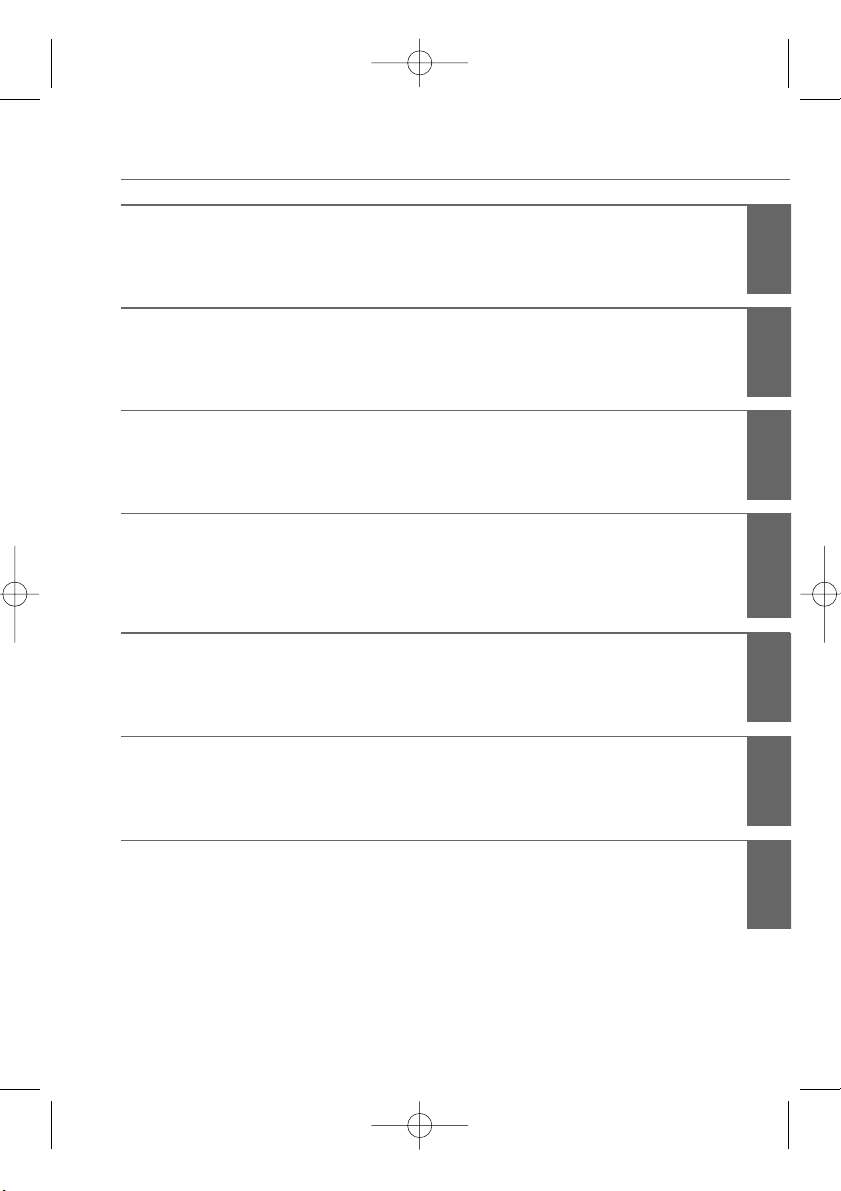
Содержание
Краткое описание DVD . . . . . . . . . . . . . . . . . . . . . . . . . . . . 1
Предостережение . . . . . . . . . . . . . . . . . . . . . . . . . . . . . . . . 2
Особенности . . . . . . . . . . . . . . . . . . . . . . . . . . . . . . . . . . . . 2
Совместимые типы дисков . . . . . . . . . . . . . . . . . . . . . . . . . 3
Расположение и функции управления . . . . . . . . . . . . . . . . 3
Подключение к телевизору . . . . . . . . . . . . . . . . . . . . . . . . . . . . . . . . . . . . . . . . . . . . . . . . . . . . . . . . . . . . . . . . . . . . . . . . . . . . . . . . . 7
Подключение к стандартной музыкальной системе . . . . . . . . . . . . . . . . . . . . . . . . . . . . . . . . . . . . . . . . . . . . . . . . . . . . . . . . . . . . . . . 8
Подключение к усилителю с цифровым декодером Dolby . . . . . . . . . . . . . . . . . . . . . . . . . . . . . . . . . . . . . . . . . . . . . . . . . . . . . . . . . 9
Подключение к усилителю с декодером DTS . . . . . . . . . . . . . . . . . . . . . . . . . . . . . . . . . . . . . . . . . . . . . . . . . . . . . . . . . . . . . . . . . . . 10
Подключение к усилителю с аудио входом 5. 1 ch . . . . . . . . . . . . . . . . . . . . . . . . . . . . . . . . . . . . . . . . . . . . . . . . . . . . . . . . . . . . . . 11
• Общий вид передней панели . . . . . . . . . . . . . . . . . . . . . . . . . . . . . 3
• Общий вид задней панели . . . . . . . . . . . . . . . . . . . . . . . . . . . . . . . 4
• Общий вид VFD − дисплея . . . . . . . . . . . . . . . . . . . . . . . . . . . . . . . 4
• Общий вид пульта дистанционного управления . . . . . . . . . . . . . . 5
• Использование пульта дистанционного управления . . . . . . . . . . . 6
ПРИНАДЛЕЖНОСТИ . . . . . . . . . . . . . . . . . . . . . . . . . . . . . . 6
введение
Проигрывание дисков . . . . . . . . . . . . . . . . . . . . . . . . . . . . 12
Проигрывание дисков с заданного заголовка . . . . . . . . . . 12
Проигрывание диска из меню . . . . . . . . . . . . . . . . . . . . . . 13
Остановка проигрывания диска . . . . . . . . . . . . . . . . . . . . . 13
Ускоренное проигрывание диска вперед / назад . . . . . . . . 14
Пауза / покадровое проигрывание диска . . . . . . . . . . . . . . 14
OSD . . . . . . . . . . . . . . . . . . . . . . . . . . . . . . . . . . . . . . . . . . 15
Просмотр временной информации о диске . . . . . . . . . . . 16
Проигрывание дисков, защищенных паролем . . . . . . . . . . 16
основные
функции
Последовательность операций для настройки основных функций
. . 30
Настройка языков . . . . . . . . . . . . . . . . . . . . . . . . . . . . . . . 30
Настройка параметров телевизионного зкрана . . . . . . . . . 32
Настройка уровней защиты от просмотра . . . . . . . . . . . . . 33
Настройка звука . . . . . . . . . . . . . . . . . . . . . . . . . . . . . . . . . 33
Настройка выходных параметров видео . . . . . . . . . . . . . . 35
установки
функций
Рекомендации . . . . . . . . . . . . . . . . . . . . . . . . . . . . . . . . . . .36
Поиск неисправностей . . . . . . . . . . . . . . . . . . . . . . . . . . . . 36
Пояснение условных изображений . . . . . . . . . . . . . . . . . . .37
Технические характеристики . . . . . . . . . . . . . . . . . . . . . . . .38
Термины . . . . . . . . . . . . . . . . . . . . . . . . . . . . . . . . . . . . . . .39
Список кодов для различных языков . . . . . . . . . . . . . . . . .40
дополнительно
Повторное проигрывание . . . . . . . . . . . . . . . . . . . . . . . . . 17
Повторное проигрывание выбранной секции . . . . . . . . . . 17
Проигрывание в выбранном порядке . . . . . . . . . . . . . . . . 18
Проигрывание от заданного места . . . . . . . . . . . . . . . . . . 18
Отключение звука . . . . . . . . . . . . . . . . . . . . . . . . . . . . . . . 21
Замедленное проигрывание . . . . . . . . . . . . . . . . . . . . . . . 21
Выбор субтитров . . . . . . . . . . . . . . . . . . . . . . . . . . . . . . . . 22
Выбор телевизионной системы . . . . . . . . . . . . . . . . . . . . . 22
Выбор звукового канала . . . . . . . . . . . . . . . . . . . . . . . . . . 23
Выбор языка . . . . . . . . . . . . . . . . . . . . . . . . . . . . . . . . . . . 23
Выбор угла обзора камеры . . . . . . . . . . . . . . . . . . . . . . . . 24
Изменение масштаба изображения . . . . . . . . . . . . . . . . . . 24
Обратное / замедленное обратное проигрывание . . . . . . . 25
Режим KARAOKE . . . . . . . . . . . . . . . . . . . . . . . . . . . . . . . . 25
операции
и настройки
подключение
Последовательность операций для настройки функции Realsonic . . . . . . . . . . . . . . . . . . . . . . . . . . . . . . . . . . . . . . . . . . . . . . . . . . 26
Режим KARAOKE . . . . . . . . . . . . . . . . . . . . . . . . . . . . . . . . . . . . . . . . . . . . . . . . . . . . . . . . . . . . . . . . . . . . . . . . . . . . . . . . . . . . . . . . 26
Режим MOVIE . . . . . . . . . . . . . . . . . . . . . . . . . . . . . . . . . . . . . . . . . . . . . . . . . . . . . . . . . . . . . . . . . . . . . . . . . . . . . . . . . . . . . . . . . . . 27
Режим MULTICHANNEL . . . . . . . . . . . . . . . . . . . . . . . . . . . . . . . . . . . . . . . . . . . . . . . . . . . . . . . . . . . . . . . . . . . . . . . . . . . . . . . . . . . 29
рабочие
системы
DVDINST_AB907.qxd 1/15/04 10:19 Page 4
Page 3
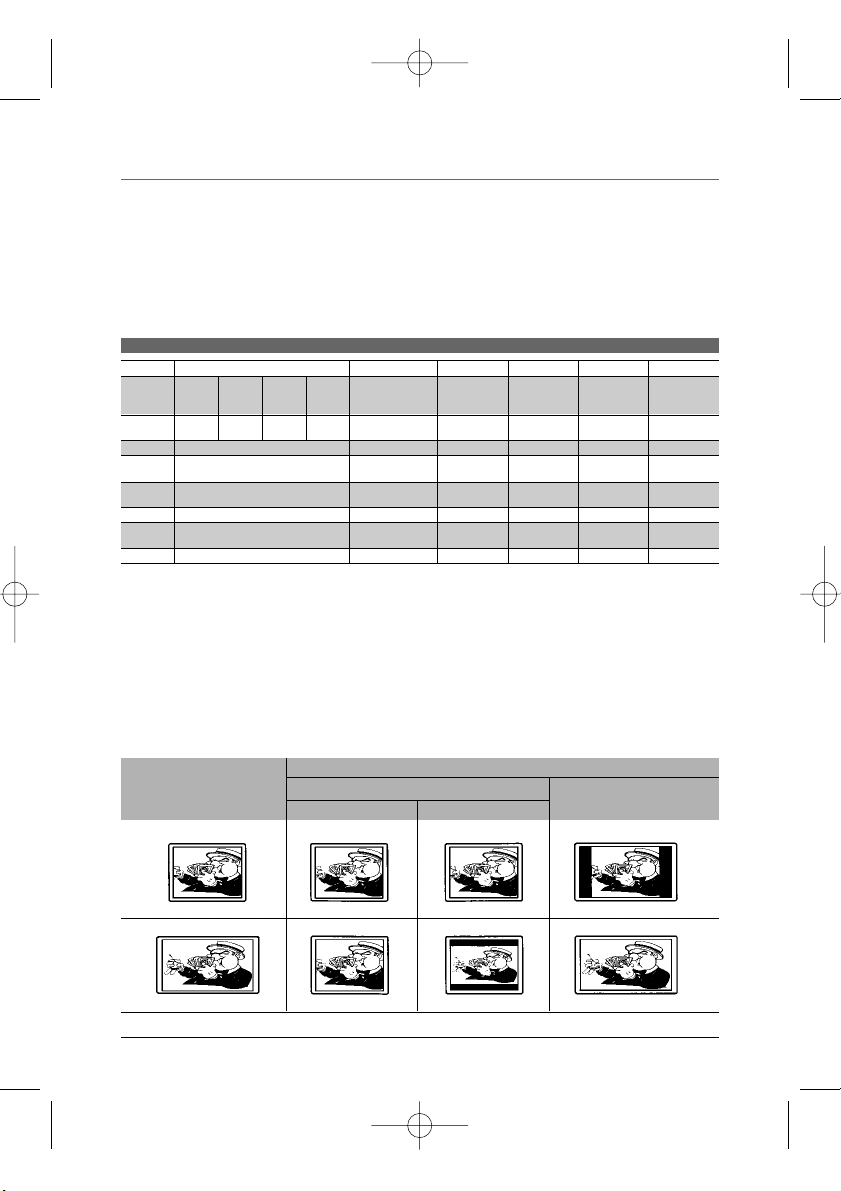
01
Краткое описание DVD
DVD LD SUPER VCD VCD CD CD ROM
Встроенные Функции
• Множество языков и подзаголовков
DVD диск может поддерживать целых 8 языков дублирований и 32 языка подзаголовков.
• Множество углов обзора камеры
DVD диск может поддерживать целых 9 углов обзора камеры.
• Множество участков для проигрывания диска
Пользователь может выбирать различные моменты сюжета для начала проигрывания диска.
• Множество масштабов изображения
Множество масштабов изображения для различных вариантов геометрии телевизионных экранов.
Формат DVD получил большую известность благодаря необычно большой емкости диска, и широким возможностям использования
применительно к аудио − видео изображениям. Емкость одного диска составляет от 4. 7 до 17 GB (приблизительно от 7 до 26
стандартных КОМПАКТ−ДИСКОВ). Горизонтальное разрешение изображений в данном формате − более 500 линий. Для передачи
звука используется канал “ЗВУК ВОКРУГ” Dolby Digital 5. 1.
Это новая эра в классе домашних AV изделий.
Сравнение DVD с другими дисками.
Емкость
Время
воспроизведения
Горизонтальное
разрешение
Диаметр диска
12 ñì. / 8 ñì.
500 и более линий 430 и более линий
Экранные
пропорции
Множество îäíà
350 и более линий 250 и более линий
30 ñì. / 20 ñì. 12 ñì. / 8 ñì. 12 ñì. / 8 ñì. 12 ñì. / 8 ñì. 12 ñì. / 8 ñì.
1 сторона − 60 мин.
2 стороны − 120 мин.
1 сторона
1 ñëîé
− 4, 7 G
133 ìèí. 242 ìèí. 266 ìèí. 484 ìèí. 45 ìèí. 74 ìèí. 74 ìèí.
1 сторона
2 ñëîÿ
− 8, 5 G
1 сторона
2 ñëîÿ
− 8, 5 G
650 ÌÂ 650 ÌÂ 650 ÌÂ 650 ÌÂ
2 стороны
2 ñëîÿ
− 17 G
Подзаголовки
32 òèïà 16 максимум
Качество звука
48 ÊÃö, 96 ÊÃö / 16, 20, 24 Áèòà 44, 1 ÊÃö / 16 Áèò 44, 1 ÊÃö / 16 Áèò44, 1 ÊÃö
Аудио
Dolby Digital/Линейное PCM Линейное PCM
Линейное PCM
с FM модуляцией
Метод записи Цифровой / MPEG 2 Аналоговый
Цифровой / MPEG 2 Цифровой / MPEG 1
Цифровой Цифровой
Изображение
на диске
Изображение на телеэкране
4:3
Pan-Scan Letterbox
16:9
4:3
16:9
DVDINST_AB907.qxd 1/15/04 10:19 Page 5
Page 4
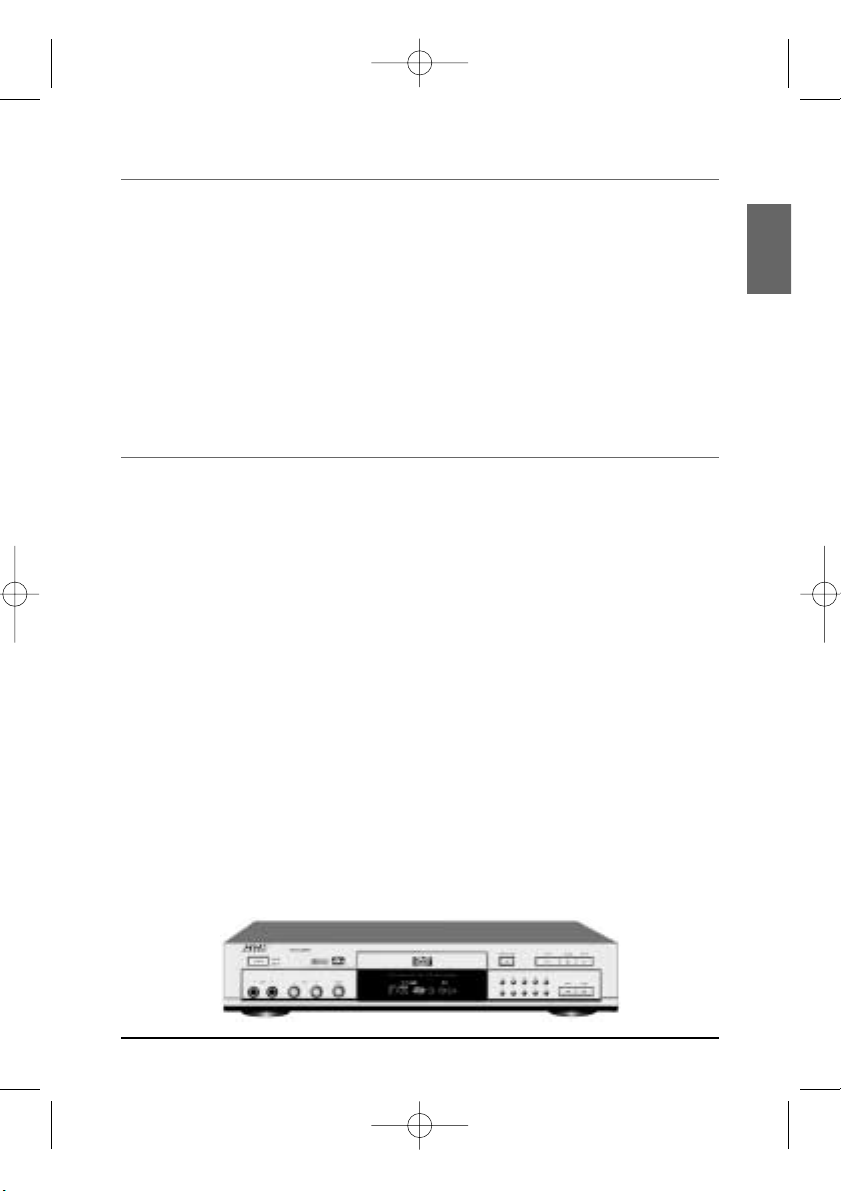
02
Предостережения
Особенности
• Выключайте устройство из розетки, если Вы не собираетесь его использовать в течение долгого времени.
• Перед включением электропитания убедитесь, что устройство подключено правильно.
• Устройство содержит автоматический переключатель напряжения электропитания. Диапазон электропитания: AC 110B ~ 250B, 50/60Гц.
• Перед включением / выключением устройства, пожалуйста, установите на минимальный уровень громкости усилитель и колонки вашей аудио
системы. Регулируйте уровень громкости только после начала воспроизведения, чтобы избежать повреждений вашей аудио системы.
• Не размещайте устройство около музыкальных колонок высокой мощности, чтобы избежать любого влияния вибрации на его
нормальную работу.
• Пожалуйста, поместите устройство в сухую и проветриваемую область. Исключайте соседство с нагревательными приборами, не подвергайте
воздействию солнечного света, механической вибрации, влажности и пыльной среды.
• При перемещении устройства из холодного места в теплое, или наоборот, на лазерной головке может образоваться конденсат и устройство не
будет работать должным образом. В таком случае перед началом воспроизведения, пожалуйста, включите устройство на 1−2 часа без диска.
Разрешается использовать небольшое количество нейтрального моющего средства для чистки устройства. Никогда не используйте абразивные
материалы или органические соединения (алкоголь, бензин и т. д.) для чистки устройства.
Проигрыватель DVD содержит новейший американский декодер C−Cube’s ZiVA, универсальный DVD загрузчик, разработанный
фирмой Panasonic, и процессор обработки цифрового аудио сигнала (ADSP). Этот проигрыватель DVD перенесет Вас в новый
фантастический мир аудио − видео. Загрузчик использует новейшие голографические технологии, обеспечивающие более быстрое
и качественное чтение DVD дисков.
Новейшие AV Эффекты
1. Аудио технологии RealSonic обеспечивают 9 видов surround (звук вокруг) и 7−полосный цифровой эквалайзер с возможностью
индивидуальной настройки.
2. Compound video, S−Video, Video Component Output, плюс горизонтальное разрешение 500 линий − все это обеспечит Вам
высокую четкость изображения.
3. Встроенный декодер Dolby Digital (AC−3) и независимый аудио выход 5. 1ch.
4. Аудио выход Dolby Pro Logic.
Высокое качество Цифрового Звука
1. Коаксиальный цифровой аудио выход соединяется с усилителем, оборудованным декодером DTS или Dolby Digital.
2. Декодеры DTS и Dolby Digital (AC−3), а также цифровой аудио выход LPCM создают безграничные возможности для
развлечения настоящим любителям музыки.
Множество Удобных Особенностей
1. Удобный в работе англоязычный графический интерфейс (GUI) обеспечивает простоту работы каждому пользователю.
2. Функция Angle дает Вам возможность рассмотреть сцену при различных углах обзора камеры.
3. Существует возможность выбора начала просмотра с различных мест сюжета картины.
4. Существует возможность начала просмотра с нужной Вам сцены (title/chapter/time/track search).
5. Существует функция масштабирования, дающая возможность изменить масштаб изображения любого изображения на экране.
6. Повторное проигрывание, замедленное повторное проигрывание, замедленное обратное проигрывание − все эти функции
открывают для Вас новые горизонты при просмотре видео изображений.
7. Полное декодирование изображения в форматах NTSC и PAL без сжатия исходного изображения.
8. Поддержка множества соотношений высота / ширина для вывода изображений на телевизионные экраны различных
моделей телевизоров.
9. Встроенная функция защиты от просмотра детьми нежелательных дисков.
10. Множество языков субтитров дадут Вам прекрасную возможность наслаждаться просмотром ваших любимых фильмов.
11. Совместимость высшего качества с форматами Super VCD, VCD, CD − ROM, MP3, CDI и т. д
введение
DVDINST_AB907.qxd 1/15/04 10:19 Page 6
Page 5
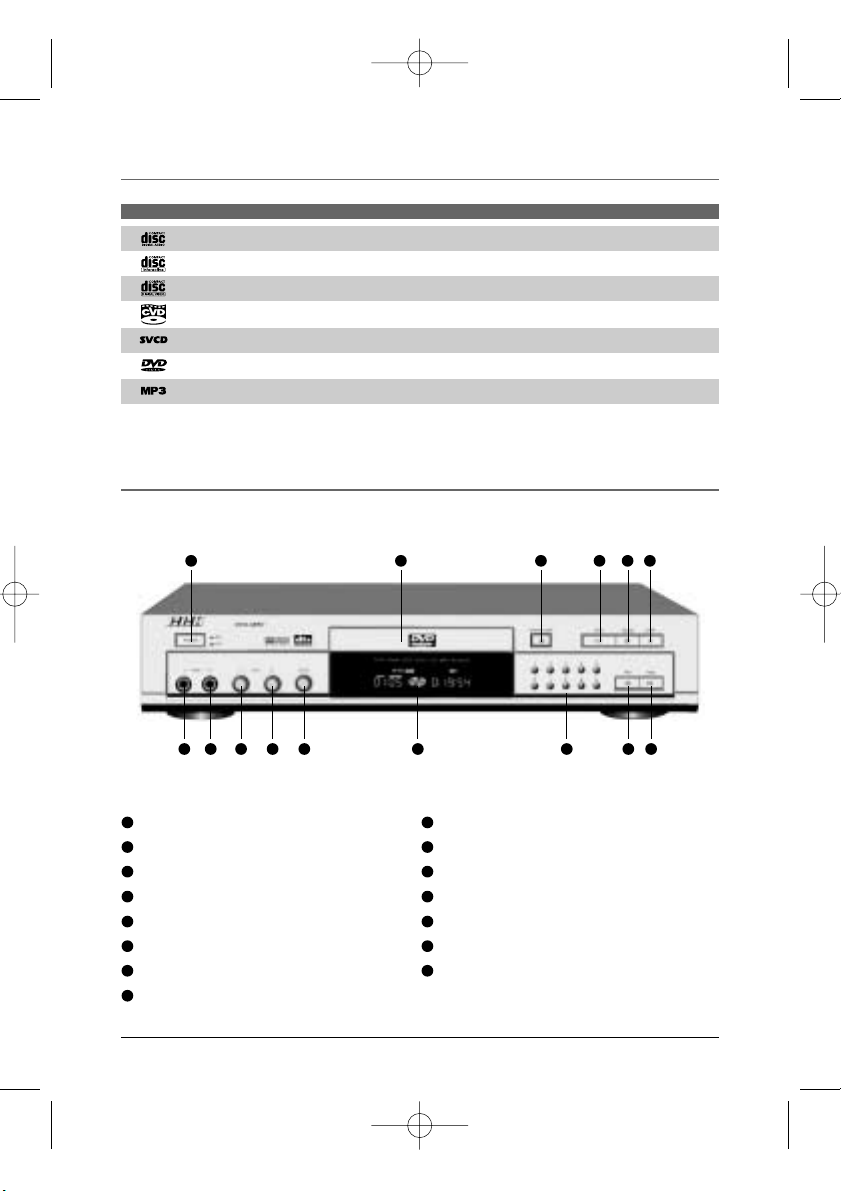
03
Совместимые типы дисков
Расположение и функции органов управления
ТИП РАЗМЕР ОСОБЕННОСТИ ЗАПИСИ
12 ñì èëè 8 ñì
12 ñì èëè 8 ñì
12 ñì èëè 8 ñì
12 ñì èëè 8 ñì
12 ñì èëè 8 ñì
12 ñì èëè 8 ñì
12 ñì
CD−DA: Цифровое аудио
CDI: Сжатое цифровое аудио − видео (динамическое изображение)
VIDEO CD: Сжатое цифровое аудио − видео (динамическое изображение)
CVD: Сжатое цифровое аудио − видео (динамическое изображение)
SVCD: Сжатое цифровое аудио − видео (динамическое изображение)
DVD: Сжатое цифровое аудио − видео (динамическое изображение)
MP3: Сжатое цифровое аудио
Общий вид Передней Панели
Переключатель питания стр. 12, 13
Лоток для загрузки диска стр. 12, 13
Кнопка открытия / закрытия стр. 12, 13
Кнопка запуска воспроизведения стр. 12, 14, 25
Кнопка паузы стр. 14
Кнопка остановки воспроизведения стр. 13
Разъем для 1−го микрофона стр. 25
Разъем для 2−го микрофона стр. 25
Регулятор уровня громкости для 1−го микрофона стр. 25
Регулятор уровня громкости для 2−го микрофона стр. 25
Регулятор уровня эха стр. 25
Окно VFD − дисплея стр. 4
Номерные кнопки стр. 12, 13
Кнопка ускоренного воспроизведения стр. 14
Кнопка обратного ускоренного воспроизведения стр. 14
1
1
7 8 9 10 11 12 14 1513
2
2
3
4
5
6
7
9
10
11
12
13
14
15
8
3 4 5 6
DVDINST_AB907.qxd 1/15/04 10:19 Page 7
Page 6
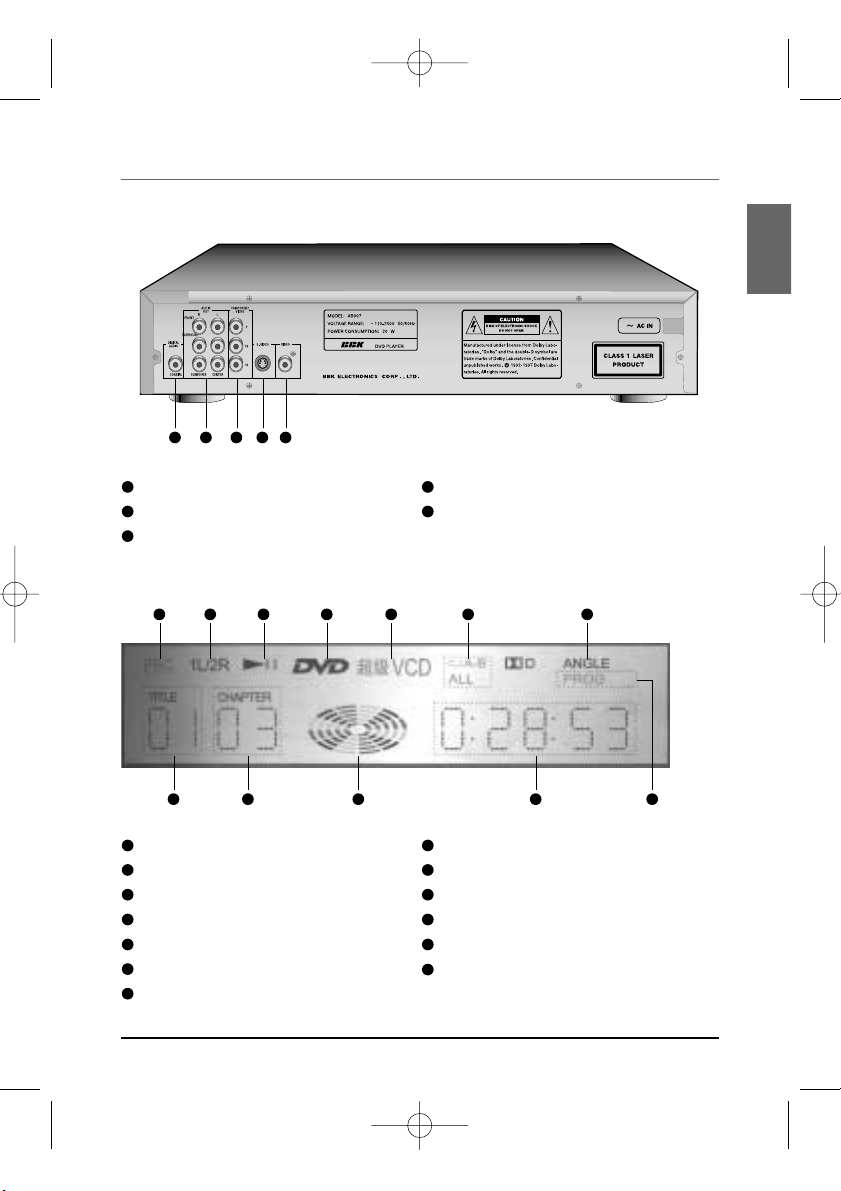
04
Расположение и функции органов управления
1
9 10 11 12 13
2 3 4 5 6 7
1 2 3 4 5
Общий вид задней панели
Общий вид VFD - дисплея
PBC
стр. 13
L / R каналы
стр. 23
Воспроизведение/пауза
стр. 12, 14
DVD äèñê
VCD èëè Super VCD äèñê
Повтор
стр. 17
Цифровое Dolby
стр. 9
Óãîë
стр. 24
Заголовок
стр. 18, 38
Глава
стр. 19, 38
Индикатор состояния воспроизведения
Время воспроизведения
Работа по заданной программе
стр. 18
1
2
3
4
5
6
7
8
9
10
11
12
13
Разъем коаксиального цифрового аудио выхода
стр. 9, 10
Разъем аудио выхода
стр. 7, 8, 11
Разъем выхода компонентов видео
стр. 7
Ð
азъем S − Video выхода
стр. 7
Разъем видео выхода
стр. 7, 8, 9, 10, 11
1
2
3
4
5
введение
DVDINST_AB907.qxd 1/15/04 10:20 Page 8
Page 7
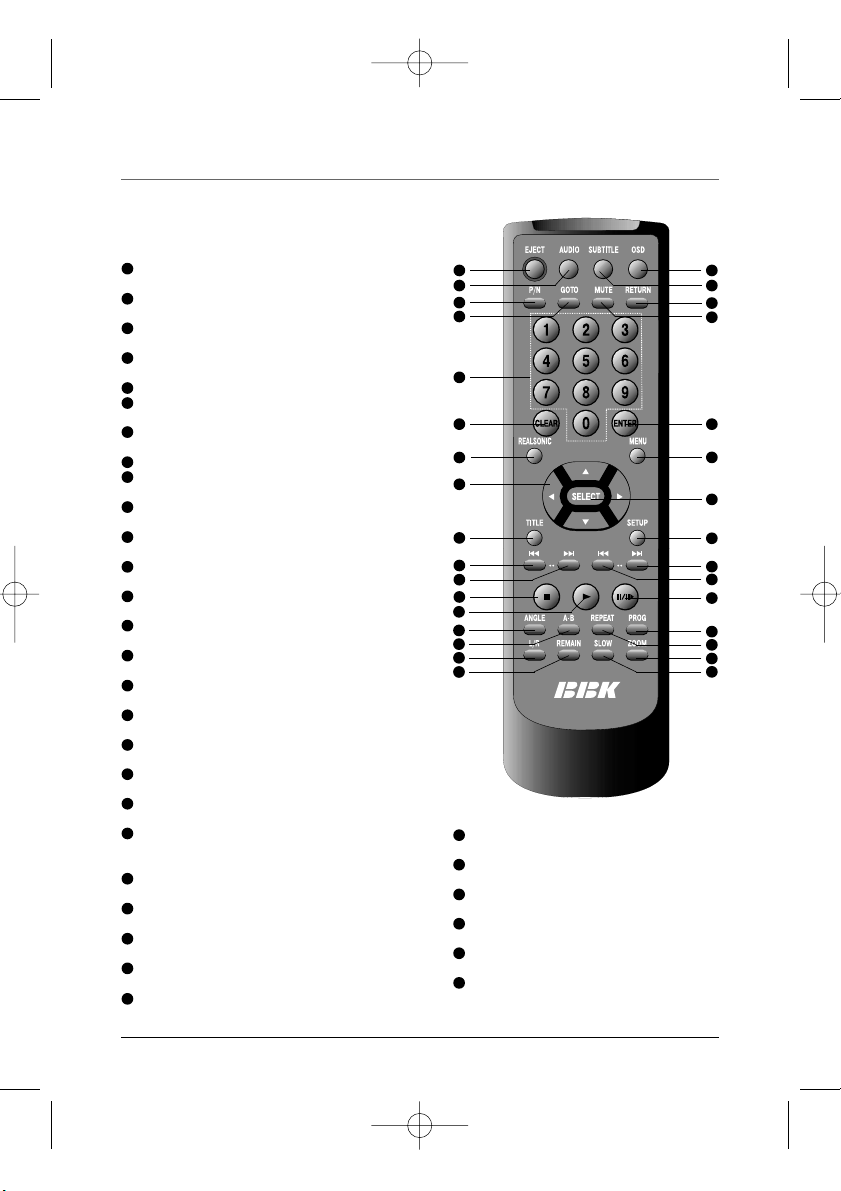
Кнопка EJECT
Открывает или закрывает лоток для загрузки диска.
Кнопка AUDIO
Изменяет языки аудио.
Кнопка P / N
В режиме остановки переключает телевизионные системы (PAL или NTSC).
Кнопка GOTO
Воспроизведение от необходимого Вам места.
Кнопка NUMBER
Кнопка CLEAR
Удаляет ошибочную информацию.
Кнопка REALSONIC
Совместно с курсорными кнопками устанавливает параметры эффекта
Realsonic. Кнопка CURSOR
Кнопка TITLE
Для работы с заголовками DVD дисков.
Кнопка REV
Ускоренное обратное воспроизведение.
Кнопка FWD
Ускоренное воспроизведение.
Кнопка STOP
Остановка воспроизведения.
Кнопка PLAY
Запуск нормального воспроизведения.
Кнопка ANGLE
Изменение угла обзора камеры (только для дисков, поддерживающих данный режим).
Кнопка А - В
Повторное воспроизведение выбранного участка.
Кнопка L / R
Устанавливает различные звуковые параметры.
Кнопка REMAIN
Отображает всю временную информацию о диске.
Кнопка SLOW
Замедленное воспроизведение.
Кнопка ZOOM
Масштабирует экранное изображение.
Кнопка REPEAT
Повторное воспроизведение.
Кнопка PROG
Программирование последовательности воспроизведения в соответствие с
выбранными заголовками.
Кнопка PAUSE / STEP
Пауза или покадровое воспроизведение.
Кнопка PREV
Воспроизведение с предыдущей метки.
Кнопка NEXT
Воспроизведение с последующей метки.
Кнопка SETUP
Функции режима SETUP.
Кнопка SELECT
Кнопка MENU
Отображает DVD меню или включает / выключает режим PBC.
Кнопка ENTER
Служит для подтверждения выбора.
Кнопка MUTE
Отключение / включение звука.
Кнопка RETURN
Возврат в предыдущее меню.
Кнопка SUBTITLE
Изменение языка субтитров.
Кнопка OSD
Отображает или скрывает информацию о диске.
05
Расположение и функции органов управления
2
3
4
6 28
7
8
9
10
11
12
13
14
15
16
17
1
5
31
30
29
27
26
32
25
23
24
22
21
20
19
18
1
2
3
4
10
11
12
13
5
6
7
8
9
15
16
17
18
14
19
20
21
23
24
25
26
22
Общий вид Пульта Дистанционного Управления
27
28
29
30
31
32
DVDINST_AB907.qxd 1/15/04 10:20 Page 9
Page 8
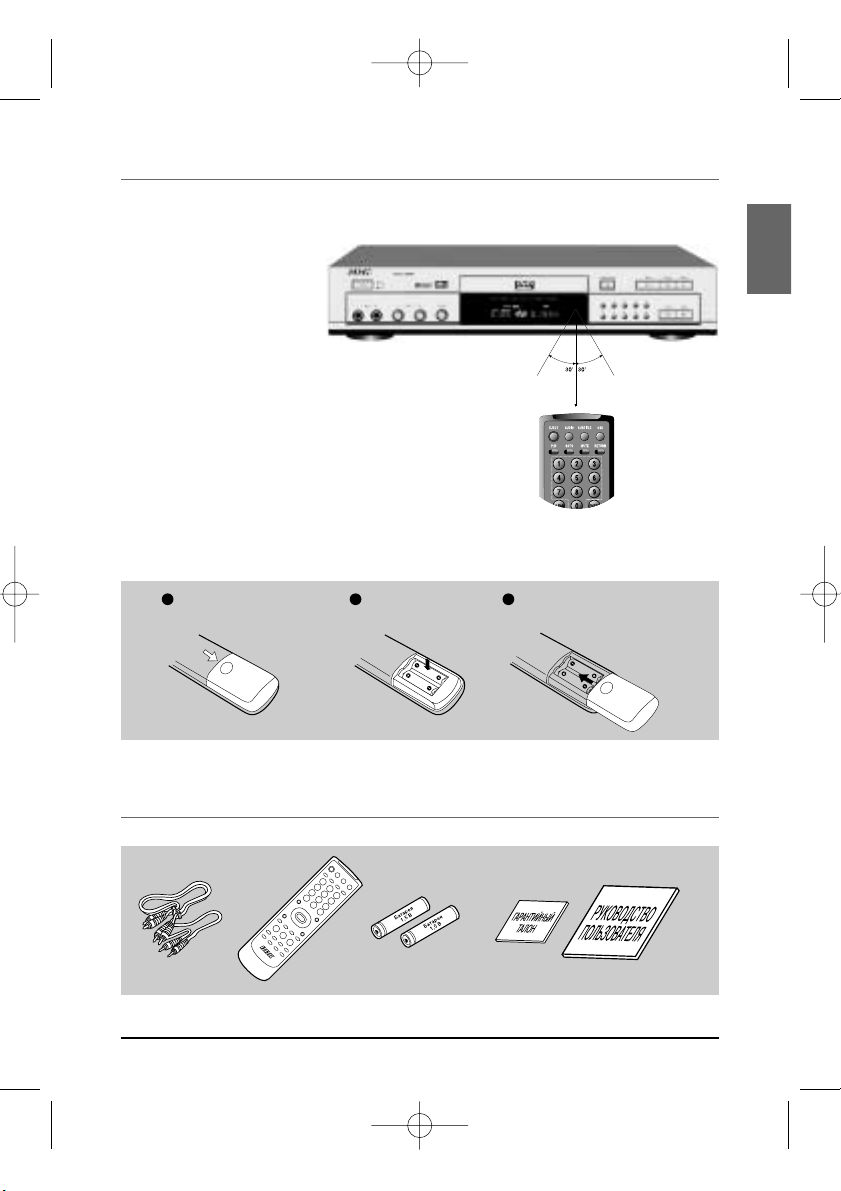
06
Подготовка ПДУ к работе
Принадлежности
Откройте крышку на задней поверхности
пульта дистанционного управления
1
Вставьте батарейки
2
Закройте крышку
3
Установка батареек
Использование Пульта Дистанционного Управления
Предостережения
При использовании пульта дистанционного управле−
ния убедитесь, что угол отклонения пульта от вообра−
жаемого перпендикуляра к датчику инфракрасных
лучей на передней панели DVD проигрывателя не
превышает 30 градусов и расстояние до проигрыва−
теля не превышает 8 метров.
• Не роняйте пульт дистанционного управления и старайтесь оберегать его
от воздействия влаги.
• Избегайте попадания прямых солнечных лучей на датчик инфракрасных лучей
на передней панели DVD проигрывателя.
• Своевременно заменяйте батарейки в пульте дистанционного управления.
• Не используйте одновременно старые и новые батарейки.
Старайтесь не использовать аккумуляторные батарейки.
введение
DVDINST_AB907.qxd 1/15/04 10:20 Page 10
Page 9
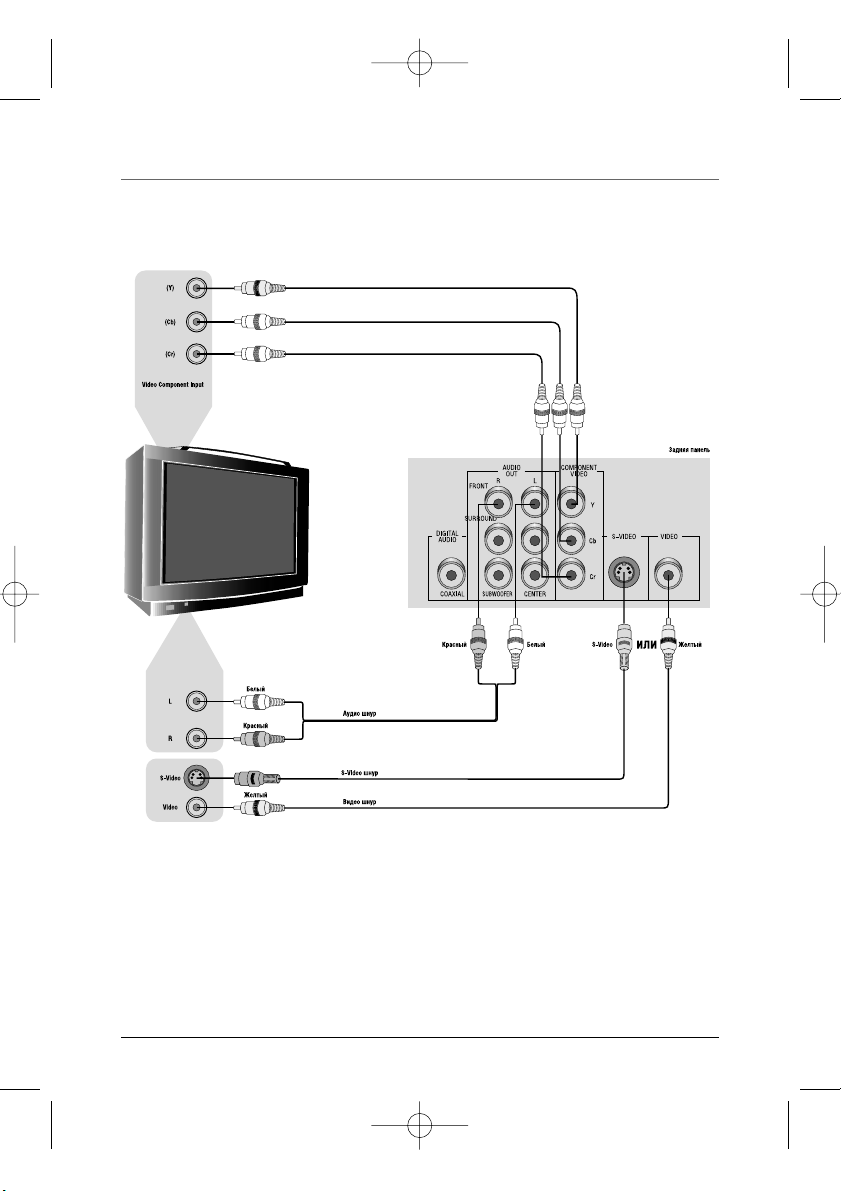
07
Подключение к телевизору
Предостережение
Перед началом подключения устройства к другому оборудованию, убедитесь, что питание отключено.
• В меню SPEAKER SETUP установите параметр “NONE” в разделах CENTER, SURROUND и SUBWOOFER (Подробное описание данной операции смотрите на странице 34).
• Если ваш телевизор оснащен входным разъемом S − VIDEO IN, тогда Вы можете использовать шнур S − VIDEO для подключения проигрывателя DVD. В случае использования
выхода S − VIDEO OUT Вы также можете использовать обычный выход VIDEO OUT, однако, использование выхода COMPONENT VIDEO OUT в данном случае невозможно.
В меню SETUP установите параметр “S − VIDEO” в разделе VIDEO OUTPUT (Подробное описание данной операции смотрите на странице 35).
• Если ваш телевизор оснащен входным разъемом COMPONENT VIDEO IN, тогда при подключении Вы можете использовать выход COMPONENT VIDEO OUT проигрывателя DVD,
однако, использование выходов VIDEO OUT и в S - VIDEO OUT данном случае невозможно. В меню SETUP установите параметр “YUV” в разделе VIDEO OUTPUT (Подробное
описание данной операции смотрите на странице 35).
• Если выход AUDIO OUT также подключается к телевизору, необходимо произвести соединение в соответствие с ранее выбранным вариантом соединения видео.
DVDINST_AB907.qxd 1/15/04 10:20 Page 11
Page 10
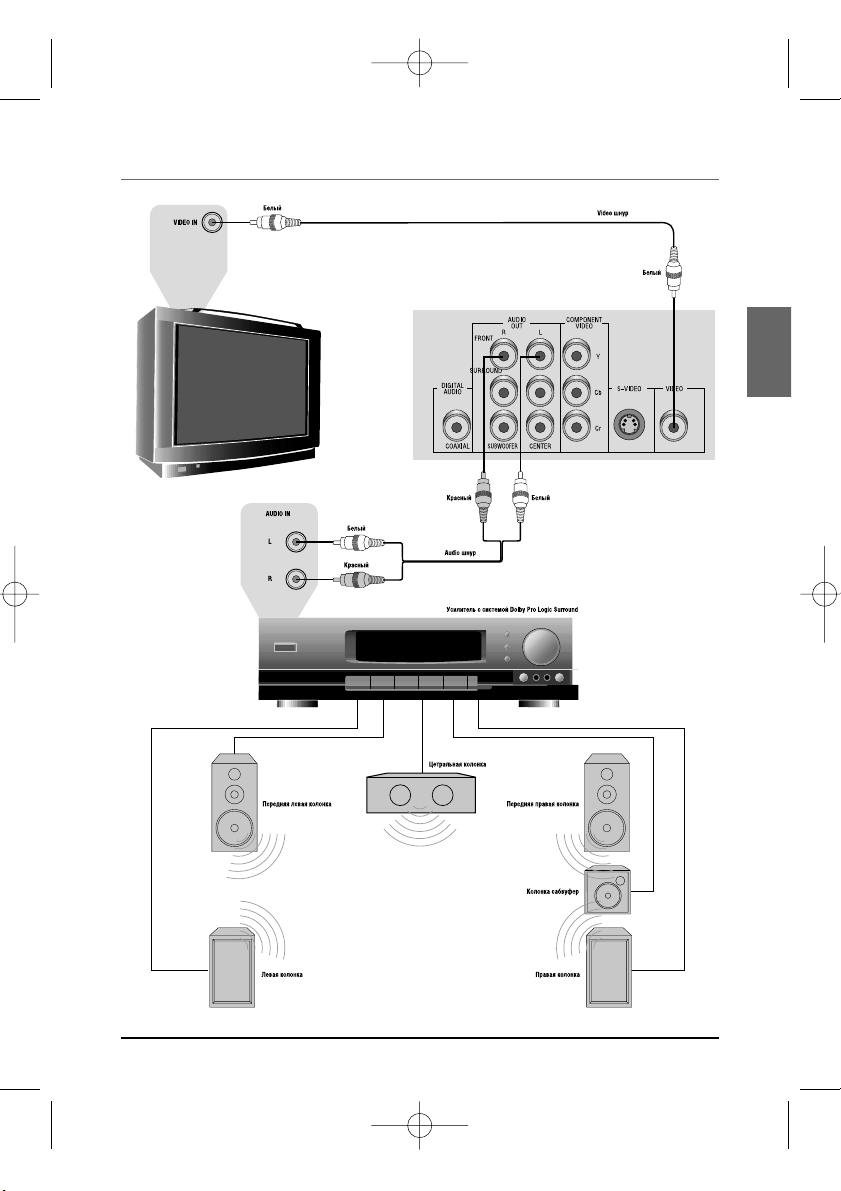
08
Подключение к стандартной музыкальной системе
В меню SPEAKER SETUP установите параметр “NONE” в разделах CENTER, SURROUND и SUBWOOFER (Подробное описание данной операции смотрите на странице 34).
подключение
DVDINST_AB907.qxd 1/15/04 10:20 Page 12
Page 11
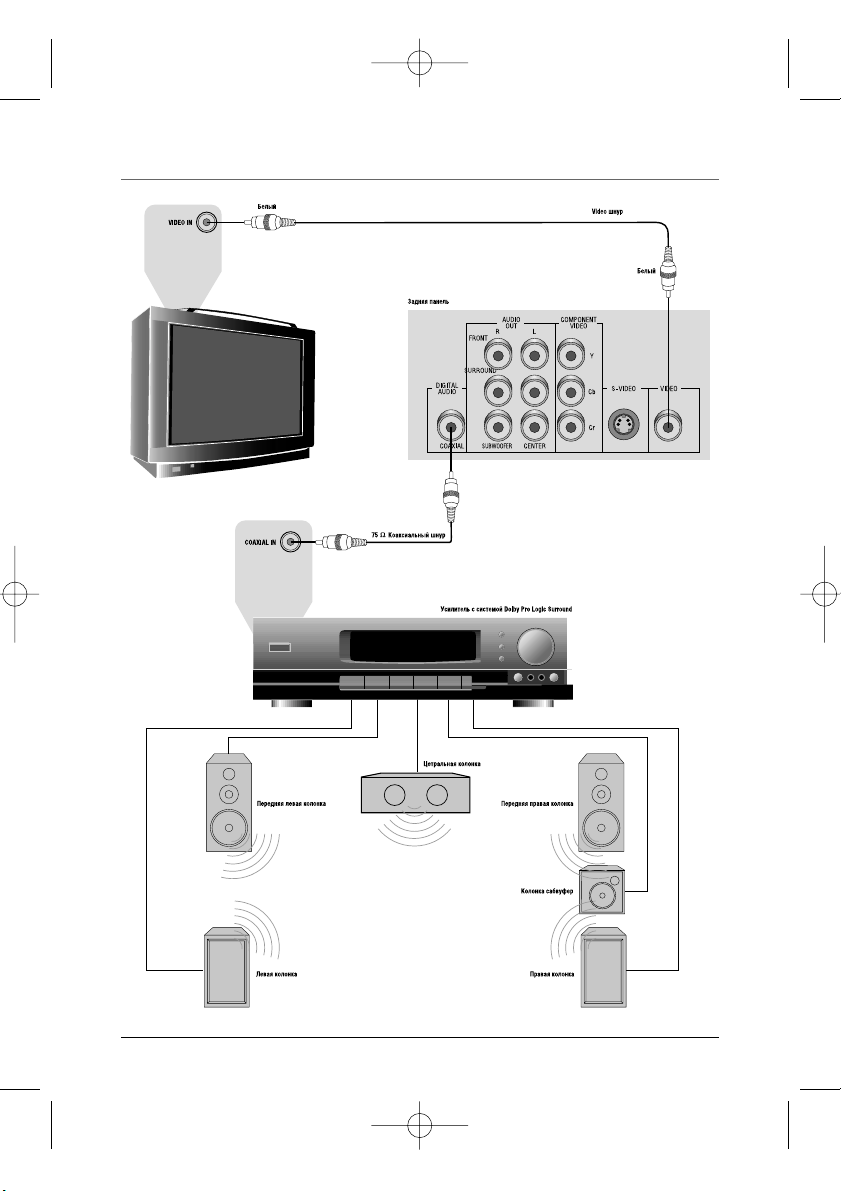
09
Подключение к усилителю с цифровым декодером Dolby
Производится по лицензии Dolby Laboratories. “Dolby” и “DD” − торговые марки Dolby Laboratories. Конфиденциальные неизданные работы. (c) 1992−1997 Dolby Laboratories. Все права защищены.
DVDINST_AB907.qxd 1/15/04 10:20 Page 13
Page 12
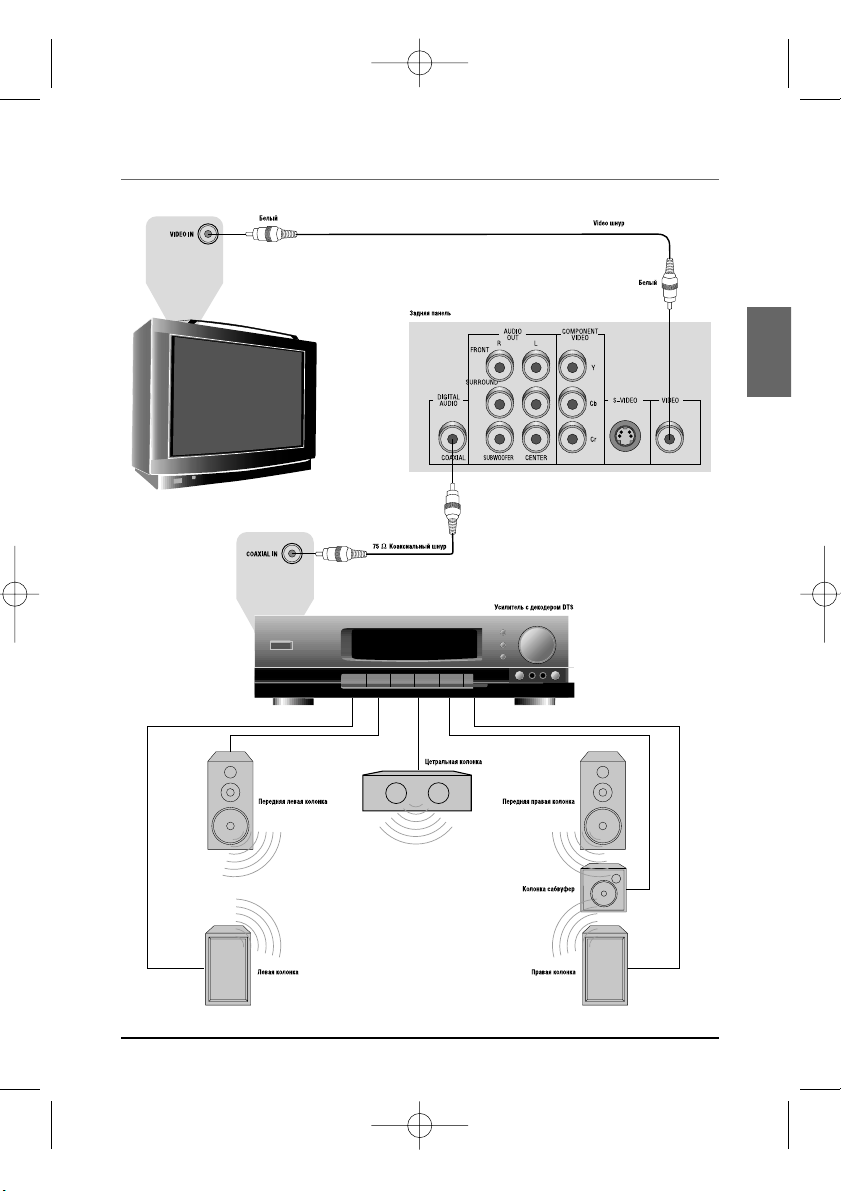
10
Подключение к усилителю с декодером DTS
подключение
“DTS” и “DTS Digital Surround” являются торговой маркой Digital Theater System, Inc.
DVDINST_AB907.qxd 1/15/04 10:20 Page 14
Page 13
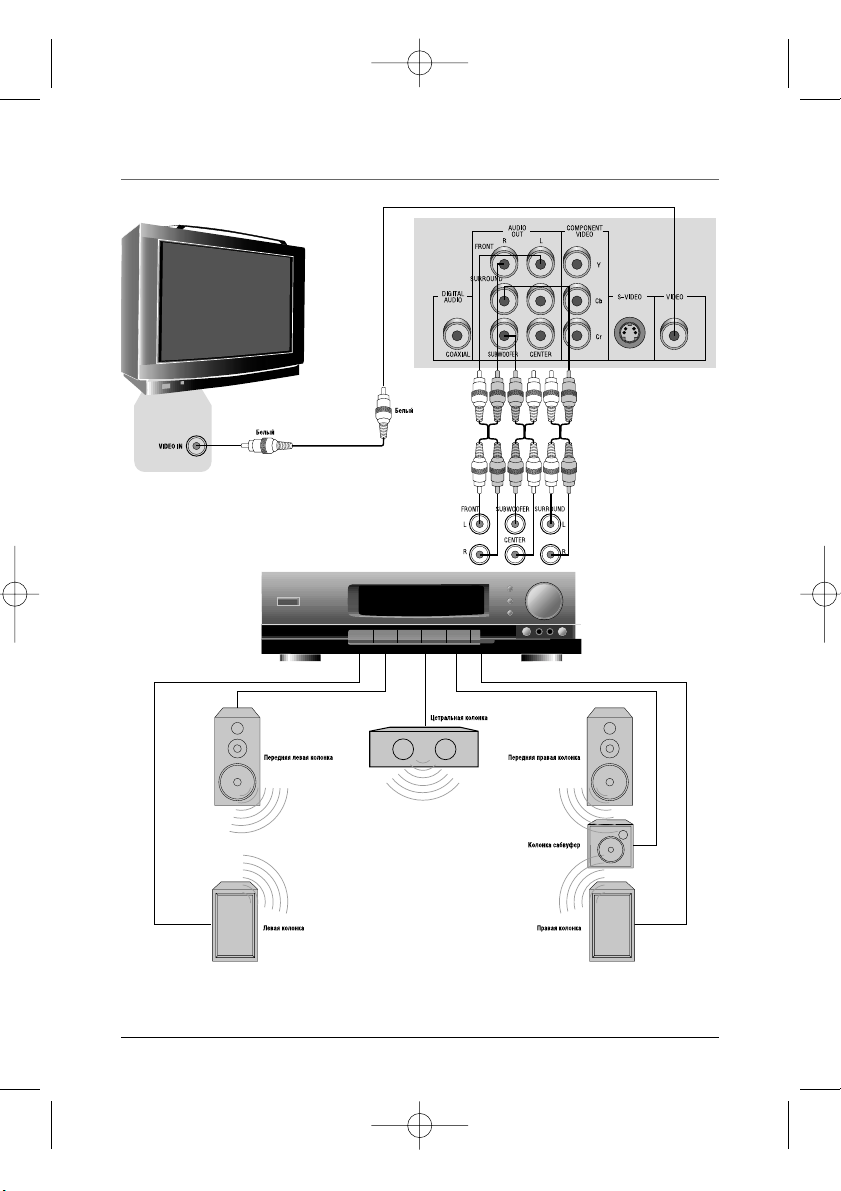
11
Подключение к усилителю с аудио входом 5.1ch
• Проигрыватель DVD имеет встроенный декодер Dolby Digital (AC−3 декодер). Поэтому нет необходимости в дополнительном усилителе с процессором Dolby Digital, для проигрывания музыкальных DVD
дисков. При подключении к усилителю с Аудио Входом 5. 1 ch Вы добьетесь непередаваемого эффекта “домашнего театра” в вашем доме.
• В меню SPEAKER SETUP необходимо изменить параметр “NONE” соответствующих каналов для всех подключенных типов динамиков (Подробное описание данной операции смотрите на странице 34).
• Расстояние от динамиков с эффектом “звук вокруг“ до слушателей не должно быть меньше, чем расстояние между передними динамиками и слушателями.
DVDINST_AB907.qxd 1/15/04 10:20 Page 15
Page 14

12
Проигрывание дисков
Нажмите кнопку Power на передней панели.
• Проигрыватель начинает работать.
Нажмите кнопку OPEN / CLOSE на передней
панели или кнопку EJECT на пульте
дистанционного управления.
• Дисковый лоток выезжает автоматически.
Поместите диск в лоток.
• Сторона с лейблом должна быть сверху.
Нажмете кнопку OPEN / CLOSE на передней
панели или кнопку EJECT на пульте
дистанционного управления.
• Дисковый лоток возвратится в магнитофон
и автоматически начнется воспроизведение.
ПРИМЕЧАНИЕ
• Для некоторых дисков Вы должны нажать
кнопку PLAY, чтобы запустить
воспроизведение после загрузки диска.
Нажмите кнопку TITLE. Заголовки отобразятся
на вашем телевизионном экране.
• Пример заголовков:
Используйте кнопки CURSOR.
• Выберите нужный заголовок.
• Для некоторых дисков при выборе заголовков
могут быть использованы кнопки NUMBER.
Пример: Чтобы выбрать заголовок 2, нажмите .
Чтобы выбрать заголовок 20, нажмите .
Нажмите кнопку SELECT.
• Проигрыватель начинает воспроизведение от
первой главы выбранного заголовка.
2
1
2
3
4
1
2
2
2 0
4
4 2 4
3
1
2
2
4 2 4
Проигрывание дисков с заданного заголовка
основные
функции
DVDINST_AB907.qxd 1/15/04 10:20 Page 16
Page 15
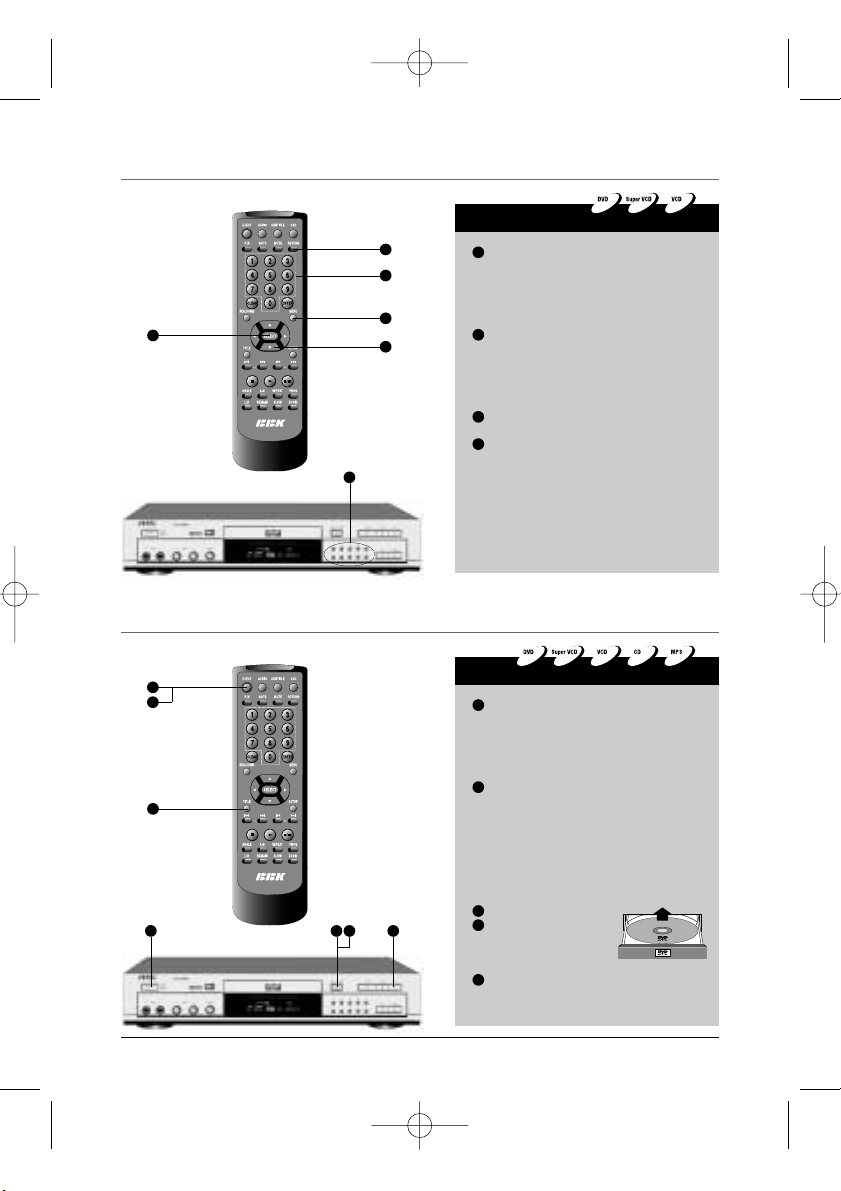
13
Проигрывание диска из меню
Нажмите кнопку MENU.
• На экране отобразится меню DVD диска. * Состав
меню зависит от конкретного DVD диска.
• Нажатием данной кнопки осуществляется включе−
ние / выключение режима PBC для дисков в фор−
мате Super VCD и VCD 2. 0. 2.
Для выбора заголовков DVD дисков используйте кнопки CURSOR. Используйте кнопки NUMBER для выбора
треков дисков в форматах Super VCD и VCD 2. 0.
• Для некоторых дисков возможно использование
кнопок PREV / NEXT для реализации соответствую−
щих функций.
Нажмите кнопку SELECT.
• Воспроизведение начнется с выбранной главы.
Во время воспроизведения нажмите кнопку
RETURN.
• Для DVD дисков произойдет возврат в экранное
меню. Для дисков в формате Super VCD и VCD
2. 0 тоже произойдет возврат в экранное меню, но
только в том случае, если режим PBC включен.
• При повторном нажатии кнопки RETURN вос−
произведение будет продолжено с прерванного
места.
Нажмите кнопку STOP.
• Проигрыватель DVD остановит воспроизведение.
• В данном случае произойдет автоматическое запоминание места пре−
рывания воспроизведения. Для возобновления воспроизведения нажми−
те кнопку PLAY. Воспроизведение возобновится с прерванного места
(для дисков в формате MP3 с начала последнего проигрываемого трека).
Нажмите кнопку STOP еще раз или кнопку OPEN / CLOSE для очистки памяти.
• Для дисков в формате Super VCD и VCD 2. 0 нажмите кнопку
STOP, и при включенном режиме PBC произойдет остановка вос−
произведения, однако в данном случае не произойдет автоматиче−
ского запоминания места остановки.
Нажмите кнопку OPEN / CLOSE на передней панели или кнопку
EJECT на пульте дистанционного управления.
• Произойдет автоматическое открытие лотка с диском.
Извлеките диск.
Нажмите кнопку OPEN / CLOSE
на передней панели или кнопку EJECT
на пульте дистанционного управления.
• Дисковый лоток автоматически закроется
Нажмите кнопку POWER.
• Проигрыватель DVD выключен.
1
2
3
4
1
2
3
4
5
2
3
1
2
4
1
2
5 12 4
Остановка проигрывания диска
2
4
DVDINST_AB907.qxd 1/15/04 10:20 Page 17
Page 16

14
Ускоренное проигрывание диска вперед/назад
Нажмите кнопку NEXT.
• Проигрыватель DVD переходит к следующей главе или треку.
• Нажимая кнопку NEXT неоднократно можно найти необходимую
главу или трек.
Нажмите кнопку (кнопки CURSOR).
• Для дисков в формате MP3 проигрыватель перейдет к следую−
щему треку.
Нажмите кнопку FWD для ускоренного воспроизведения.
• Каждое нажатие кнопки FWD изменяет скорость воспроизведе−
ния в следующей последовательности:
Нажмите кнопку PREV.
• Проигрыватель возвращается к предыдущей главе или треку.
• Нажимая кнопку PREV неоднократно можно найти необходимую
главу или трек.
Нажмите кнопку (кнопки CURSOR).
• Для дисков в формате MP3 проигрыватель перейдет к предыду−
щему треку.
Нажмите кнопку REV для ускоренного обратного воспроизведения.
• Каждое нажатие кнопки REV изменяет скорость обратного вос−
произведения в следующей последовательности:
ПРИМЕЧАНИЕ
• Диски в формате MP3 не поддерживают функцию FWD / REV
Нажмите кнопку PAUSE / STEP в режиме
воспроизведения.
• Пауза воспроизведения.
Нажмите кнопку PAUSE / STEP или кнопку
PLAY.
• Проигрыватель начинает по кадровое
проигрывание диска. Каждое последующее
нажатие кнопки PAUSE / STEP вызывает
продвижение изображения на один кадр
вперед.
Нажмите кнопку PLAY.
• Проигрыватель возобновляет нормальное
воспроизведение.
ПРИМЕЧАНИЕ
• Для дисков в формате CD и MP3 нажатие
кнопки PAUSE / STEP останавливает
воспроизведение. Повторное нажатие кнопки
PAUSE / STEP приводит к возобновлению
воспроизведения.
1
2
3
4
5
6
1
2
3
6 3
3
6
1
1
4
5
2
3 2 1
Пауза/Покадровое проигрывание диска
2
2
1
основные
функции
DVDINST_AB907.qxd 1/15/04 10:20 Page 18
Page 17

15
OSD
Нажмите первый раз кнопку OSD.
• Изображение на телевизионном экране будет выглядеть следующим
образом:
DVD äèñê
Super VCD äèñê
VCD диски
CD диски
MP3 диски
Нажмите второй раз кнопку OSD.
• Для DVD дисков изображение на телевизионном экране будет
выглядеть следующим образом:
• Для остальных типов дисков OSD исчезает.
После того, как кнопка OSD нажата в третий раз, OSD исчезает.
1
2
3
1
2
DVDINST_AB907.qxd 1/15/04 10:20 Page 19
Page 18

16
Просмотр временной дисковой информации
Проигрывание дисков, защищенных паролем
Нажмите кнопку REMAIN.
• Изменение отображаемой временной информации происходит в следующей
последовательности.
• В этом случае, временная информация, отображающаяся на VFD − дисплея
изменяется соответствующим образом.
1
1
Собственный уровень защиты от просмотра некоторых DVD дисков может быть выше, чем
уровень защиты от просмотра, установленный в проигрывателе DVD. В этом случае на телевизионном экране отображается запрос на ввод вашего пароля:
При помощи кнопок NUMBER введите четырехразрядный собственный пароль и нажмите
кнопку SELECT для ввода пароля.
Проигрыватель начнет воспроизведение, если пароль верен.
Метка “
*
“ обозначает собственный уровень защиты от просмотра данного DVD диска.
Проигрыватель не начнет воспроизведение, если пароль не верен.
К сожалению, содержание этого диска не может быть для Вас доступным. Пожалуйста, на−
жмите кнопку OPEN / CLOSE для извлечения диска.
ПРИМЕЧАНИЕ
• Пожалуйста, обратитесь к разделу RATING LEVEL в меню SETUP для дополнительных настроек.
1
B
A
1
1
основные
функции
DVDINST_AB907.qxd 1/15/04 10:20 Page 20
Page 19

17
Повторное проигрывание
Повторное проигрывание выбранной секции
Нажмите кнопку REPEAT.
• Каждое нажатие кнопки REPEAT, изменяет параметры режима повтора в
следующей последовательности.
ПРИМЕЧАНИЕ
• Операции повтора не доступны для дисков в формате Super VCD и VCD 2. 0,
когда режим PBC включен.
1
1
Во время воспроизведения нажмите кнопку A - B в нужном вам месте (точка А), чтобы установить место начала повторного проигрывания.
Во время воспроизведения нажмите кнопку A - B повторно (точка B), чтобы установить место окончания повторного воспроизведения.
Нажмите кнопку A-B в третий раз.
• Возврат к нормальному воспроизведению.
ПРИМЕЧАНИЯ
• Функция повтора A−B не применима к некоторым дискам.
• Функция повтора A−B не применима к секциям с многократными углами обзора камеры.
• Секции для повторного воспроизведения должны находится только на одном заголовке или
треке.
1
3
2
1
2
3
DVDINST_AB907.qxd 1/15/04 10:20 Page 21
Page 20

18
Проигрывание в выбранном порядке
Проигрывание с заданного места
Нажмите кнопку PROG.
• Изображение на телевизионном экране:
• Если режим PBC включен, то эта операция его выключит.
Запрограммируйте необходимые вам номера при помощи кнопок CURSOR и затем нажмите кнопку SELECT.
• Вы можете запрограммировать до 20 заголовков, глав или треков.
• Нажмите кнопку SELECT после ввода номеров для подтверждения выбора.
При помощи кнопок / Вы можете перемещаться по странице, а для перехода на последующую или предыдущую страницу нажмите кнопку SELECT,
предварительно установив курсор на разделы NEXT или PREVIOUSE.
Нажмите кнопку PLAY после завершения программирования, и воспроизведение будет выполнено в заданном порядке.
Нажмите кнопку STOP для остановки воспроизведения.
ПРИМЕЧАНИЕ
• В случае ошибочного ввода номера воспользуйтесь кнопкой CLEAR, для уда−
ления ошибочной информации.
DVD диски: Super VCD, VCD, CD диски:
1
2
3
4
5
2
3
2
5
4
1
Нажмите кнопку GOTO.
Изображение на телевизионном экране:
При помощи кнопок NUMBER выберите нужные вам заголовки.
Пример: Для выбора нажмите .
Нажмите кнопку PLAY.
• Проигрыватель начнет воспроизведение от первой главы выбранного
заголовка.
1
3
2
3
1
2
Выбор заголовков
2
операции
и настройки
DVDINST_AB907.qxd 1/15/04 10:20 Page 22
Page 21

19
Проигрывание с заданного места (продолжние)
Нажмите кнопку GOTO.
Изображение на телевизионном экране:
При помощи кнопок NUMBER выберите нужный альбом.
Пример: Для выбора нажмите .
Нажмите кнопку PLAY.
• Проигрыватель начнет воспроизведение от первой главы выбранного
заголовка.
1
3
2
3
1
2
Выбор альбома
2
Нажмите кнопку GOTO.
Изображение на телевизионном экране:
DVD диски:
МР3 диски:
Нажимая кнопки NUMBER, выберите необходимую вам главу или трек.
Пример: Нажмите для выбора главы 12 или трека 12.
Нажмите кнопку PLAY.
• Проигрыватель начнет воспроизведение от первой главы выбранного
заголовка.
1
3
2
3
1
2
Выбор определенной главы или трека
1 2
DVDINST_AB907.qxd 1/15/04 10:20 Page 23
Page 22

20
Проигрывание с заданного места (продолжние)
Нажмите кнопку GOTO и на телевизионном экране появится изображение:
При помощи кнопок NUMBER выберите нужный вам трек.
Пример: Нажмите для выбора 12 трека.
Нажмите кнопку PLAY.
• Проигрыватель начнет воспроизведение с выбранного трека.
ПРИМЕЧАНИЯ
• Для дисков в формате Super VCD и VCD 2. 0 при включенном режиме PBC, нажатие кнопки
GOTO не дает возможности выбора любого трека. В этом случае, предварительно нажмите
клавишу RETURN для вывода дискового меню, после чего выбирайте нужный вам трек и за−
пускайте воспроизведение.
• Кнопка GOTO не работает в режиме повторного воспроизведения и воспроизведения в вы−
бранном порядке.
• Когда режим PBC включен, при выборе трека в режиме остановки воспроизведения проис−
ходит автоматическое выключение режима PBC сразу после начала воспроизведения.
1
3
2
3
1
2
Выбор трека
Нажмите кнопку GOTO дважды или трижды.
• Изображение на телевизионном экране:
При помощи кнопок NUMBER выберите нужное вам время начала воспроизведения.
Пример: Нажмите для выбора (1: 05: 30).
Нажмите кнопку PLAY.
• Проигрыватель начнет воспроизведение с выбранного вами времени.
ПРИМЕЧАНИЯ
• Для некоторых дисков данная функция не работает.
• Кнопка GOTO не работает в режиме повторного воспроизведения и воспроизведе−
ния в выбранном порядке.
• Когда режим PBC включен, при выборе времени начала воспроизведения в режи−
ме остановки воспроизведения происходит автоматическое выключение режима
PBC сразу после начала воспроизведения.
1
3
2
3
1
2
Выбор времени начала воспроизведения
1 0 5 3 0
1 2
операции
и настройки
DVDINST_AB907.qxd 1/15/04 10:20 Page 24
Page 23

21
Отключение звука
Замедленное проигрывание
Нажмите кнопку MUTE во время воспроизведения.
• Проигрыватель отключит звук.
Изображение на телевизионном экране:
Нажмите кнопку MUTE еще раз.
• Проигрыватель включит звук. Изображение на телевизионном экране:
• Уровень громкости в данном режиме составляет 1% от нормы.
• Микрофонный аудио выход также блокируется в данном режиме.
• Не нажимайте кнопку MUTE в случае, если аудио выход вашего
проигрывателя не подключен.
1
2
1
Нажмите кнопку SLOW.
• Проигрыватель начнет замедленное воспроизведение.
• Каждое последующее нажатие кнопки SLOW изменяет скорость
воспроизведения в следующей последовательности:
• Нажмите кнопку PLAY для возврата к нормальному воспроизведению.
1
1
2
3
DVDINST_AB907.qxd 1/15/04 10:20 Page 25
Page 24

22
Выбор субтитров
Выбор телевизионной системы
Нажмите кнопку SUBTITLE.
• При работе с дисками в формате DVD и Super VCD, записанных с субтитрами
на нескольких языках, возможен выбор различных языков субтитров.
• Каждое нажатие кнопки SUBTITLE изменяет язык субтитров. На телевизион−
ном экране отображаются сокращенные названия выбранных языков.
1
1
Нажмите кнопку STOP.
• Остановка воспроизведения.
Нажмите кнопку P/N.
• Изображение на телевизионном экране:
Нажатие кнопки P/N в состоянии остановки воспроизведения может переключать систе−
му видео между PAL и NTSC.
• Проигрыватель может изменять телевизионную систему автоматически, в зависимости
от системы, в которой был записан тот или иной диск. Если изображение на телевизи−
онном экране черно − белое, пожалуйста, измените систему телевидения вручную.
• Для некоторых дисков, при воспроизведении в определенных телевизионных системах,
существует вероятность неправильного выполнения некоторых функций.
• Рекомендуется использование автоматического переключения телевизионной системы
проигрывателем.
1
2
1
2
операции
и настройки
DVDINST_AB907.qxd 1/15/04 10:20 Page 26
Page 25

23
Выбор звукового канала
Выбор языка
Нажмите кнопку L/R.
• При воспроизведении дисков в формате Super VCD, VCD или CD, нажатие
кнопки L/R приводит к переключению звукового канала.
• Изображение на телевизионном экране:
1
1
Нажмите кнопку AUDIO.
• При воспроизведении дисков в формате DVD или Super VCD, записанных с
поддержкой нескольких языков, существует возможность выбора различных
языков.
• Каждое нажатие кнопки AUDIO изменяет язык, и на телевизионном экране
отображаются сокращенные названия выбранных языков.
1
1
DVDINST_AB907.qxd 1/15/04 10:20 Page 27
Page 26

24
Выбор угла обзора камеры
Изменение масштаба изображения
Нажмите кнопку ANGLE.
• При воспроизведении изображений, снятых под разными углами обзора
камеры, Вы можете изменять угол обзора камеры относительно сцены.
• Каждое нажатие кнопки ANGLE изменяет угол обзора камеры в следующей
последовательности:
ПРИМЕЧАНИЕ
• Число углов обзора камеры изменяется в зависимости от конкретного DVD
диска.
• Данная функция работает только с дисками, записанными с поддержкой
воспроизведения под разными углами обзора камеры.
1
1
Нажмите кнопку ZOOM.
• Размер изображения на телевизионном экране увеличивается вдвое относительно пер−
воначального размера.
• Координатные оси в левом нижнем углу экрана при−
близительно указывают местоположение отображаемой части изображения в данной
системе координат. Число, расположенное на пересечении координатных осей, обозна−
чает коэффициент изменения масштаба изображения.
• Кнопка ZOOM не работает, если в процессе воспроизведения на экране отображается
меню.
Используйте / / / для перемещения изображения в координатной плоскости.
• Вы можете рассматривать любую часть изображения по мере необходимости.
Нажмите кнопку ZOOM еще раз.
• Для дисков в формате DVD повторное нажатие кнопки ZOOM изменяет масштаб изо−
бражения в четыре раза относительно оригинала. При нажатии кнопки ZOOM в третий
раз происходит возврат к нормальному воспроизведению.
• Для дисков в формате Super VCD происходит возврат к изображению нормального размера.
1
2
3
1
операции
и настройки
DVDINST_AB907.qxd 1/15/04 10:20 Page 28
Page 27

25
Обратное/замедленное обратное проигрывание
Нажмите кнопку PLAY во время нормального воспроизведения.
• Переход к обратному воспроизведению.
Нажмите кнопку PLAY еще раз, чтобы возвратиться к нормальному воспроизведению.
Нажмите кнопку SLOW в процессе обратного воспроизведения.
• Переход к замедленному обратному воспроизведению.
• Каждое последующее нажатие кнопки SLOW изменяет
скорость обратного воспроизведения в следующей после−
довательности:
• Нажмите кнопку PLAY во время замедленного обратного
воспроизведения для возврата к нормальному обратному
воспроизведению.
ПРИМЕЧАНИЕ
• Данный режим не работает при просмотре изображений
под разными углами обзора камеры.
• Функция повтора A−B в данном режиме не работает.
• Нормальное воспроизведение будет восстановлено после
перебора всех вариантов скорости воспроизведения.
1
2
3
3
1
2
1 2
Режим КАРАОКЕ
Пожалуйста, используйте выход AUDIO OUT FRONT “L”, “R”.
Подключите микрофоны к разъемам MIC1 и MIC2.
Нажмите кнопку PLAY для запуска воспроизведения.
Настройте уровень громкости звука и уровень эхо.
• Настройте громкость 1 и 2 микрофонов при помощи регуляторов уров−
ня громкости для соответствующих микрофонов. Аналогичным образом
настройте уровень эхо.
ПРИМЕЧАНИЕ
• Отключайте не используемые в данный момент микрофоны, чтобы из−
бежать помех.
• Установите минимальный уровень громкости для незадействованного
микрофонного входа.
• В случае появления паразитных шумов у вашего микрофона, поступай−
те следующим образом:
1) Увеличьте расстояние между микрофоном и динамиками музыкальной
системы.
2) Уменьшите уровень громкости соответствующего микрофонного выхо−
да.
3) Измените положение микрофона таким образом, чтобы он не находил−
ся перед динамиками музыкальной системы.
4) Измените уровень ECHO.
• Существует множество форматов дисков KARAOKE, поэтому перед на−
чалом работы внимательно изучайте инструкцию для конкретного диска.
• Используйте кнопку AUDIO для изменения аудио канала. Аудио канал
может меняться в зависимости от конкретного диска.
• Пожалуйста, обратитесь к функции Realsonic в меню KARAOKE для на−
стройки тона и уровня звука при воспроизведении дисков KARAOKE.
1
4
2
3
333333
DVDINST_AB907.qxd 1/15/04 10:20 Page 29
Page 28

26
Последовательность операций для настройки функции RealSonic
Режим КАРАОКЕ
Нажмите кнопку REALSONIC, и на телевизионном экране отобразится меню
для настройки звукового эффекта Realsonic высшего качества.
Нажимая кнопку REALSONIC, выберите необходимый вам раздел меню.
При помощи кнопок / выберите нужный вам пункт раздела меню.
При помощи кнопок / настройте параметры выбранного вами пункта
раздела меню.
• Значения параметров вступают в силу сразу же после настройки.
Нажмите кнопку TITLE, чтобы закончить настройку.
• Если в течение некоторого промежутка времени не происходит нажатия ни−
каких кнопок, то меню для настройки звукового эффекта Realsonic закроется
автоматически.
1
2
3
4
5
1
4
3
5
2
Нажимая кнопку REALSONIC, выберите раздел KARAOKE в меню REALSONIC.
Изображение на телевизионном экране:
Нажимая кнопки / переместите курсор в нужный вам пункт раздела меню.
Pitch Control/Управление тональностью
• Нажимая кнопки / повышайте или понижайте тон.
1
2
A
1
A
2
Новейшие RealSonic аудио технологии, реализованные на новейшем американском декодере ZiVA, обеспечивают 9 видов surround (звук вокруг) и 7-полосный цифровой эквалайзер с
возможностью индивидуальной настройки, перенося пользователя в чарующий мир кристально чистого звука.
рабочие
системы
DVDINST_AB907.qxd 1/15/04 10:20 Page 30
Page 29

27
Режим КАРАОКЕ (продолжение)
Режим MOVIE
Насыщенность звучания
• Нажимая кнопки / выберите уровень насыщенности звука.
Выбор осуществляется из следующих параметров: OFF, LOW, MEDIUM и HIGH.
• Для домашнего использования установите параметр “ LOW “.
• Для использования на небольших открытых площадках установите параметр
“MEDIUM”.
• Для использования на больших открытых площадках установите параметр
“HIGH”.
B
B
C
Нажимая кнопку REALSONIC, выберите раздел MOVIE в меню REALSONIC. Изображение на телевизионном экране:
Нажимая кнопки / переместите курсор в нужный вам пункт раздела меню.
Эффект Звуковых Полей
• Нажимая кнопки / выберите необходимый вам эффект Звуковых Полей.
Выбор осуществляется из следующих параметров: STANDARD, THEATER,
AMPHITHEATER, LIVE, CONCERT, CHURCH, WIDE, HALL и STADIUM.
1
2
A
1
A
2
DVDINST_AB907.qxd 1/15/04 10:20 Page 31
Page 30

28
Режим MOVIE (продолжение)
Графический Эквалайзер
• Нажимая кнопки / выберите необходимый вам параметр эффекта гра−
фического эквалайзера. Выбор осуществляется из следующих параметров:
STANDARD, CLASSIC, ROCK, JAZZ, POP и USER.
• Если Вы выбрали параметр STANDARD, то на телевизионном экране появится
изображение, соответствующее Рисунку A.
• Если Вы выбрали параметр CLASSIC, то на телевизионном экране появится
изображение, соответствующее Рисунку В.
• Если Вы выбрали параметр ROCK, то на телевизионном экране появится изо−
бражение, соответствующее Рисунку С.
• Если Вы выбрали параметр POP, то на телевизионном экране появится изо−
бражение, соответствующее Рисунку D.
• Если Вы выбрали параметр JAZZ, то на телевизионном экране появится изо−
бражение, соответствующее Рисунку E.
• Если Вы выбрали параметр USER, то на телевизионном экране появится изо−
бражение, соответствующее Рисунку F. Кривая, отображаемая на телевизион−
ном экране, изменяется в соответствии со стандартными настройками выбран−
ного вами параметра графического эквалайзера.
ПРИМЕЧАНИЕ
• При изменении параметров Графического Эквалайзера происходит автома−
тическая установка параметра STANDARD для эффекта Звуковых Полей.
• При изменении параметров эффекта Звуковых Полей происходит автомати−
ческая установка параметра STANDARD для Графического Эквалайзера.
B
B
B
Рисунок А Рисунок В
Рисунок С Рисунок D
Рисунок E Рисунок F
рабочие
системы
DVDINST_AB907.qxd 1/15/04 10:20 Page 32
Page 31

29
Режим MOVIE (продолжение)
Режим MULTICHANNEL
Настройка параметра USER для Графического Эквалайзера.
• В соответствии с вашими потребностями, Вы можете изменять выходной
уровень (в децибелах) различных звуковых частот. В меню режима MOVIE,
нажимая кнопки / , выберите параметр USER для Графического
Эквалайзера и нажмите кнопку SELECT для подтверждения выбора.
Изображение на телевизионном экране:
• Нажимая кнопки / , выберите звуковую частоту которую Вы хотите
корректировать, и при помощи кнопок / измените выходной уровень
(в децибелах) выбранной частоты. Пример настройки показан на рисунке B.
• После завершения настройки нажмите кнопку SELECT для выхода.
C
C
C
Нажимая кнопку REALSONIC, выберите раздел MULTICHANNEL в меню REALSONIC. Изображение на телевизионном экране:
• В этом режиме Вы можете наслаждаться многоканальным выходом.
• Существует возможность одновременного использования данного режима с
режимами MOVIE и KARAOKE.
1
1
Рисунок А Рисунок В
DVDINST_AB907.qxd 1/15/04 10:20 Page 33
Page 32

30
Последовательность операций для настройки основных функций
Настройка языков
Кнопка SETUP работает только в состоянии остановки воспроизведения. Нажмите кнопку
STOP в процессе воспроизведения.
Нажмите кнопку SETUP в состоянии остановки воспроизведения, и на телевизионном экране
появится меню настройки основных функций:
Нажимая кнопки / , выберите необходимый вам раздел меню и нажмите кнопку SELECT
для подтверждения выбора.
Нажимая кнопки / , выберите необходимый вам пункт раздела меню и нажмите кнопку SELECT для подтверждения выбора.
• Подробности для выполнения данной операции смотрите в следующих главах описания.
Нажмите кнопку RETURN для возврата в меню настройки основных функций.
Нажмите кнопку SETUP для выхода.
ПРИМЕЧАНИЕ
• Если Вы нажали кнопку STOP в процессе воспроизведения для изменений настройки основ−
ных функций, то после выхода из меню настойки и нажатии кнопки PLAY воспроизведение
возобновится с прерванного места, автоматически запомненного проигрывателем.
1
2
3
4
5
6
3
5
4
2
1
6
3
4
Когда меню настройки основных функций отображается на телевизионном
экране, нажимая кнопки / , выберите раздел LANGUAGAGES и нажмите
кнопку SELECT для подтверждения выбора.
Нажимая кнопки / , выберите пункт OSD LANGUAGAGES и нажмите кнопку
SELECT для подтверждения выбора.
• Нажимая кнопки / , выберите нужный вам язык и нажмите кнопку
SELECT для подтверждения выбора.
• В стандартных заводских настройках установлен параметр ENGLISH.
1
2
Язык OSD
1
2
1
2
установки
функций
DVDINST_AB907.qxd 1/15/04 10:20 Page 34
Page 33

31
Настройка языков (продолжение)
Когда меню настройки основных функций отображается на телевизионном экране, нажимая кнопки / , выберите раздел LANGUAGAGES и нажмите кнопку SELECT для подтверждения выбора.
Нажимая кнопки / , выберите пункт AUDIO и нажмите кнопку SELECT для подтверждения выбора.
Нажимая кнопки / , выберите нужный вам язык и нажмите кнопку SELECT для подтверждения
выбора.
• В стандартных заводских настройках установлен параметр ENGLISH.
ПРИМЕЧАНИЕ
• Если язык, который Вы выбрали, не поддерживается проигрываемым в данный момент диском,
то автоматически будет выбран язык, используемый данным диском по умолчанию.
1
2
3
Язык Audio
1
2
3
1
2
3
Когда меню настройки основных функций отображается на телевизионном экране, нажимая кнопки / , выберите раздел LANGUAGAGES и нажмите кнопку SELECT для подтверждения выбора.
Нажимая кнопки / , выберите пункт SUBTITLE и нажмите кнопку SELECT для подтверждения
выбора.
Нажимая кнопки / , выберите нужный вам язык и нажмите кнопку SELECT для подтверждения
выбора.
• В стандартных заводских настройках установлен параметр ENGLISH.
ПРИМЕЧАНИЕ
• Если язык, который Вы выбрали, не поддерживается проигрываемым в данный момент диском,
то автоматически будет выбран язык, используемый данным диском по умолчанию.
1
Язык Subtitle
2
3
1
2
3
1
2
3
DVDINST_AB907.qxd 1/15/04 10:20 Page 35
Page 34

32
Настройка языков (продолжение)
Настройка параметров телевизионного экрана
Когда меню настройки основных функций отображается на телевизионном экране, нажимая кнопки / , выберите раздел LANGUAGAGES и нажмите кнопку SELECT для подтверждения выбора.
Нажимая кнопки / , выберите пункт LAGUAGE и нажмите кнопку SELECT для подтверждения
выбора.
Нажимая кнопки / , выберите нужный вам язык и нажмите кнопку SELECT для подтверждения
выбора.
• В стандартных заводских настройках установлен параметр ENGLISH.
ПРИМЕЧАНИЕ
• Если язык, который Вы выбрали, не поддерживается проигрываемым в данный момент диском,
то автоматически будет выбран язык, используемый данным диском по умолчанию.
1
2
3
1
2
3
1
2
3
Когда меню настройки основных функций отображается на телевизионном экране, нажимая кнопки / , выберите раздел LANGUAGAGES и нажмите кнопку SELECT для подтверждения выбора.
Нажимая кнопки / , выберите пункт OSD LANGUAGAGES и нажмите кнопку SELECT для подтверждения выбора.
• 4: 3 LETTERBOX: Выберите этот параметр для стандартного телевизора. При просмотре широкоэкранных изо−
бражений черные полосы будут заполнять пустое пространство сверху и снизу изображения на телевизионном эк−
ране.
• 4: 3 PAN − SCAN: Выберите этот параметр для стандартного телевизора. При просмотре широкоэкранных изо−
бражений черные полосы будут заполнять пустое пространство по бокам изображения на телевизионном экране.
• 16: 9 WIDE: Для широкоэкранных телевизоров.
• В стандартных заводских настройках установлен параметр 4: 3 LETTERBOX.
ПРИМЕЧАНИЕ
* Некоторые диски возможно не поддерживают выбранные вами параметры телевизионного экрана.
* Для дисков, записанных под параметры телевизионного экрана 4: 3, изображение на экране будет только 4: 3,
независимо от выбранных вами параметров.
* Осуществляйте выбор параметров настройки экрана в строгом соответствие с реальными параметрами вашего
телевизора.
1
2
Язык MENU
1
2
1
2
установки
функций
DVDINST_AB907.qxd 1/15/04 10:20 Page 36
Page 35

33
Настройка уровней защиты от просмотра
Настройка звука
Когда меню настройки основных функций отображается на телевизионном экране, нажимая кнопки / , выберите раздел RATING LEVEL и нажмите кнопку SELECT для подтверждения выбора.
Введите пароль, состоящий из четырех цифр (пароль по умолчанию: 7890) и нажмите кнопку SELECT для подтверждения выбора.
Нажимая кнопки CURSOR Вверх / Вниз, выберите уровень защиты от просмотра детьми нежелательных дисков.
• Номер уровня выставляется в соответствии со стандартной американской классификацией видеофильмов. Уровень 7 −
кроме детей до 17 лет, Уровень 5 − кроме детей до 13 лет, Уровень 3 − просмотр детьми в присутствии родителей, Уро−
вень 1 − для просмотра детьми любого возраста. * В стандартных заводских настройках установлен параметр OFF.
Для изменения парол
я, нажимая кнопки / , выберите пункт CHANGE PWD и нажмите кнопку SELECT для под-
тверждения выбора.
• Введите новый пароль, состоящий из четырех цифр.
• Нажмите кнопку SELECT для подтверждения изменения.
1
2
1
A
B
2
1
B
A
2
B
Когда меню настройки основных функций отображается на телевизионном экране, нажимая кнопки / , выберите раздел AUDIO SETUP и нажмите кнопку SELECT для подтверждения выбора.
Нажимая кнопки / , выберите пункт DIGITAL OUTPUT и нажмите кнопку SELECT для подтверждения выбора.
Нажимая кнопки / , выберите необходимый вам параметр и нажмите кнопку SELECT для подтверждения
выбора.
• Параметр BITSTRM следует выбирать в том случае, если подключенный к проигрывателю усилитель оборудо−
ван декодером Dolby Digital или DTS.
• Параметр LPCM следует выбирать в том случае, если к проигрывателю подключен 2−х канальный цифровой сте−
реофонический усилитель.
• В стандартных заводских настройках установлен параметр BITSTRM.
1
2
3
Цифровой выход
1
2
2
1
2
2
DVDINST_AB907.qxd 1/15/04 10:20 Page 37
Page 36

34
Настройка звука (продолжение)
Нажимая кнопки / , выберите пункт SPEAKER OPTION в разделе AUDIO SETUP
и нажмите кнопку SELECT для подтверждения выбора.
Нажимая кнопки / , выберите элемент, параметры которого вы хотите изменить и нажмите кнопку SELECT для подтверждения выбора.
FRONT L / R TYPE
• Нажимая кнопки / , выберите нужный вам параметр настройки передних ди−
намиков и нажмите кнопку SELECT для подтверждения выбора.
• В стандартных заводских настройках установлен параметр LARGE.
CENTER TYPE
• Нажимая кнопки / , выберите нужный вам параметр настройки центрально−
го динамика и нажмите кнопку SELECT для подтверждения выбора.
• В стандартных заводских настройках установлен параметр NONE.
SURROUND
• Нажимая кнопки / , выберите нужный вам параметр настройки динамиков
SURROUND и нажмите кнопку SELECT для подтверждения выбора.
• В стандартных заводских настройках установлен параметр NONE.
SUBWOOFER
• Нажимая кнопки / , выберите нужный вам параметр настройки динамиков
SUBWOOFER и нажмите кнопку SELECT для подтверждения выбора.
• В стандартных заводских настройках установлен параметр NONE.
ПРИМЕЧАНИЯ
• Если динамики могут воспроизводить низкочастотные звуковые сигналы ниже
120Hz, установите для них параметр LARGE.
• Если динамики не могут воспроизводить низкочастотные звуковые сигналы ниже
120Hz, установите для них параметр SMALL.
• Для не подключенных динамиков установите параметр NONE.
• Устанавливайте параметры в соответствии с возможностями ваших динамиков.
1
2
A
B
C
D
C
D
B
A
Настройка динамиков
1
2
1
2
установки
функций
DVDINST_AB907.qxd 1/15/04 10:20 Page 38
Page 37

35
Настройка выходных параметров видео
1
2
3
1
2
Когда меню настройки основных функций отображается на телевизионном
экране, нажимая кнопки / , выберите раздел VIDEO OUTPUT и нажмите
кнопку SELECT для подтверждения выбора.
Нажимая кнопки / , выберите необходимый вам параметр и нажмите
кнопку SELECT для подтверждения выбора.
Нажмите кнопку SETUP для выхода из меню, и сделанные вами настройки
вступят в силу.
• В стандартных заводских настройках установлен параметр S − VIDEO.
1
2
3
ПРИМЕЧАНИЕ
Применяется к диску DVD
Применяется к диску SUPER VCD
Применяется к диску VCD
Применяется КОМПАКТ−ДИСКУ
Применяется к диску MP3
DVDINST_AB907.qxd 1/15/04 10:20 Page 39
Page 38

36
Рекомендации
• Чтобы продлить срок службы вашего проигрывателя делайте паузы не менее 30 секунд между выключением и повторным
включением проигрывателя.
• Отключайте питание после завершения работы с проигрывателем.
• Используйте источники питания номинального напряжения, иначе проигрыватель не будет работать или будет поврежден.
• Некоторые функции проигрывателя не могут быть применимы к некоторым дискам.
• В случае случайных остановок проигрывателя, пожалуйста, выключите питание и включите его снова.
• В случае, если некоторые диски не запускаются в установленной системе телевидения, выберите другую телевизионную систему.
Нет звука
Нет изображения
Изображение черно-белое
Диски не читаются
Микрофон не работает
Не работает пульт
дистанционного управления
Некоторые функции не
работают
Нестабильное изображение
1. Не надежное подключение шнура аудио − видео.
2. Диск загрязнен или поврежден.
3. Звук отключен кнопкой MUTE.
1. Не надежное подключение шнура аудио − видео.
2. Не корректные настройки вашего телевизора.
1. Не правильно выбрана система телевидения.
2. Система цветов вашего телевизора настроена
неправильно.
1. Диск не вставлен.
2. Диск вставлен неправильно.
3. Конденсат на лазерной головке проигрывателя.
1. Микрофон не подключен.
2. Низкий уровень громкости звука микрофона.
1. Не верное направление пульта на сенсорный экран
проигрывателя.
2. Расстояние до проигрывателя превышает 8 метров.
3. Разряжены батарейки.
1. Диск записан не корректно.
2. Нажата неверная последовательность кнопок.
3. Статическое напряжение на поверхности корпуса
проигрывателя.
1. Не правильная настройка телевизора.
1. Установите надежное соединение.
2. Почистите диск.
3. Нажмите кнопку MUTE.
1. Установите надежное соединение.
2. Скорректируйте настройки вашего телевизора.
1. При помощи кнопки P/N на пульте дистанционного уп−
равления установите нужную систему телевидения.
2. Перенастройте систему цветов вашего телевизора.
1. Вставьте диск.
2. Установите диск лейблом вверх.
3. Оставьте проигрыватель без диска на один час включенным.
1. Подключите микрофон.
2. Отрегулируйте уровень громкости звука микрофона.
1. Используйте пульт в соответствии с инструкцией.
2. Сократите расстояние до проигрывателя.
3. Замените обе батарейки.
1. Подождите 5 − 10 секунд и проигрыватель автоматиче−
ски возвратится в нормальное состояние.
2. Повторите операцию еще раз.
3. Выключите проигрыватель на 1 − 2 минуты и включите
его снова.
1. Скорректируйте настройки телевизора.
ПРИЗНАК НЕИСПРАВНОСТИ
ПРИЧИНА НЕИСПРАВНОСТИ ДЕЙСТВИЯ ПОУСТРАНЕНИЮ
Поиск неисправностей
дополнительно
DVDINST_AB907.qxd 1/15/04 10:20 Page 40
Page 39
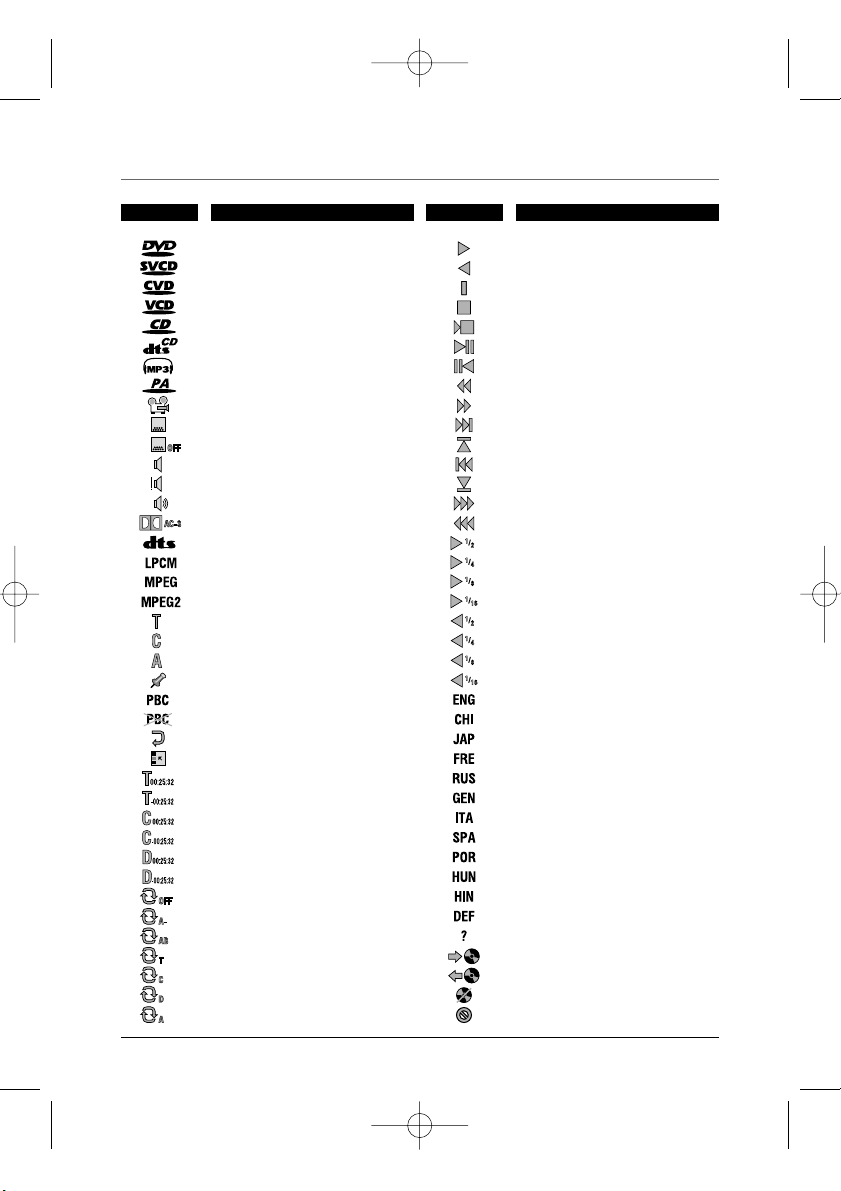
37
Пояснения условных изображений
DVD äèñê
SVCD äèñê
CVD äèñê
VCD äèñê
Стандартный CD диск
CD диск в формате DTS
Диск в формате MP3
Диск в формате Dr. OKO
Выбор угла обзора камеры
Выбор языка субтитров
Язык субтитров отключен
Выбор языка AUDIO
Звук отключен
Звук включен
Аудио канал Dolby Digital 5. 1
Цифровой звук DTS
Линейный звук PCM
Çâóê MPEG − 1
Çâóê MPEG − 2
Заголовок или трек
Глава
Альбом
Воспроизведение в заданном порядке
Режим PBC включен
Режим PBC выключен
Возврат в меню
Перейти к следующему или вернуться к предыдущему разделу меню
Время заголовка или трека
Оставшееся время заголовка или трека
Время главы
Оставшееся время главы
Время диска
Оставшееся время диска
Режим повтора выключен
Установка места начала повторного воспроизведения
Установка места окончания повторного воспроизведения
Повтор заголовка или трека
Повтор главы
Повторное воспроизведение диска
Повторное воспроизведение альбома
Воспроизведение
Обратное воспроизведение
Пауза
Остановка воспроизведения
Пред−остановка воспроизведения
По кадровое воспроизведение
Обратное по кадровое воспроизведение
Ускоренное воспроизведение
Обратное ускоренное воспроизведение
Перейти к следующему
Следующий альбом
Вернуться к предыдущему
Предыдущий альбом
Ускоренная перемотка вперед
Ускоренная перемотка назад
Замедленное воспроизведение 1 / 2
Замедленное воспроизведение 1 / 4
Замедленное воспроизведение 1 / 8
Замедленное воспроизведение 1 / 16
Замедленное обратное воспроизведение 1 / 2
Замедленное обратное воспроизведение 1 / 4
Замедленное обратное воспроизведение 1 / 8
Замедленное обратное воспроизведение 1 / 16
Английский
Китайский
Японский
Французский
Русский
Немецкий
Итальянский
Испанский
Португальский
Венгерский
Индийский
По умолчанию
Вспомогательный значок, применяемый в случае отсутствия других вариантов.
Закрытие дискового лотка и загрузка диска
Открытие дискового лотка
Нет диска в дисковом лотке
Неверная операция
ИКОНКА ОПИСАНИЕ ИКОНКА ОПИСАНИЕ
DVDINST_AB907.qxd 1/15/04 10:20 Page 41
Page 40

38
Технические характеристики
Технические требования могут быть изменены заводом изготовителем без предварительного уведомления.
DVD,
Super VCD,
VCD 1. 0, 1. 1, 2. 0,
CD − DA,
MP3
Два входных микрофонных разъема
Стереофонический аналоговый аудио выход
Коаксиальный цифровой аудио выход
Видео выход
С − Видео выход
Выход Компонентного Видео
Амплитуда видеосигнала: 1. 0Vp−p (75 )
Амплитуда сигнала S-Video выхода:
Y: 1. 0Vp−p(75 ), C: 0. 286Vp−p/NTSC; 0. 3Vp−p/PAL(75 )
Амплитуда сигнала выход компонентного видео: Y: 1. 0Vp−p (75 ), Cb /Cr: 0. 7Vp−p (75 )
Частота 20Ãö ~ 20ÊÃö (±1äÁ)
Отношение сигнал / шум > 90äÁ
Общее искажение гармоник < 0, 01%
Напряжение питания переменного тока 110Â ~ 250Â, 50 / 60Ãö
Потребляемая мощность 20 Âò
Геометрические размеры 430 x 270 x 88 ìì
3
Масса 3. 3 êã
5°C ~ 35°C
15 ~ 75 % (нет конденсата)
ТИП ДИСКА
ВХОД
ВЫХОД
ВИДЕО
ХАРАКТЕРИСТИКИ
АУДИО
ХАРАКТЕРИСТИКИ
ОБЩИЕ
ТРЕБОВАНИЯ
ТЕМПЕРАТУРНЫЕ
ТРЕБОВАНИЯ
ТРЕБОВАНИЯ
К ВЛАЖНОСТИ
DVDINST_AB907.qxd 1/15/04 10:20 Page 42
Page 41

39
Термины
ЗАГОЛОВОК
Изображение и музыка DVD диска разделены на несколько частей. Эти части называются Заголовками. Применительно к видео
дискам, это означает секцию фильма, то есть кусок пленки и т. п. Применительно к звуковым дискам, это означает отдельную
музыкальную секцию, то есть песню, и т. п. Каждый Заголовок имеет свой номер для быстрого поиска.
ГЛАВА
Все Заголовки делятся на части, каждая из которых называется Глава. Каждая Глава имеет свой номер для быстрого поиска.
ТРЕК
Видео или музыка в КОМПАКТ−ДИСКЕ или ВИДЕО−ДИСКЕ разделены на Треки. Каждый Трек имеет свой номер для быстрого
поиска.
ФУНКЦИЯ ИЗМЕНЕНИЯ УГЛА ОБЗОРА КАМЕРЫ
На некоторых DVD дисках записаны сцены, рассматриваемые под различными углами. При воспроизведении этих сцен, нажмите
кнопку ANGLE, чтобы рассмотреть сцены под различными углами обзора камеры.
ФУНКЦИЯ ВЫБОРА ЯЗЫКА
На некоторых DVD дисках записаны звуковые сигналы для различных языков. Точно так же на некоторых DVD дисках могут быть
записаны субтитры на различных языках.
DVD
Обладая такими же геометрическими размерами, как обычные компакт−диски, DVD диск может содержать запись 8 часов
мультипликации. Изображения на DVD диске сжаты по цифровой компрессионной технологии в соответствии с форматом MPEG2
− одним из международных эталонов. Переменная скорость передачи информации и новейшая декодирующая технология
позволяют работать с различными типами данных. Существует возможность работы с аудио сигналами в форматах DTS, Dolby
Digital и PCM. Другие особенности DVD − это множество углов обзора камеры и множество поддерживаемых языков.
DVDINST_AB907.qxd 1/15/04 10:20 Page 43
Page 42

40
Список кодов различных языков
6565 Afar
7285 Hungarian
8084 Portuguese
6566 Abkhazian
7289 Armenian
8185 Quechua
6570 Afrikaans
7365 Itnterlingua
8277 Rhaeto−Romance
6577 Ameharic
7378 Indonesian
8279 Romanian
6582 Arabic
7383 Icelandic
8285 Russian
6583 Assamese
7384 litallan
8365 Sanskrit
6588 Aymara
7387 Hebrew
8368 Sindhi
6589 Azerbaijani
7465 Japanese
8372 Serbo−Croatian
6665 Bashkir
7473 Yiddish
8373 Singhalese
6669 Byelorussian
7487 Javanese
8375 Slovak
6670 Bulgarian
7565 Georgian
8376 Slovenian
6671 Bihari
7575 Kazakh
8377 Samoan
6678 Bengall; Bangla
7576 Greenlandic
8378 Shona
6679 Tioetan
7577 Cambodian
8379 Somali
6682 Breton
7578 Kannada
8381 Albanian
6765 Catalan
7579 Korean
8382 Serbian
6779 Corsican
7583 Kashmir
8385 Sundanese
6783 Czech
7584 Kurdish
8386 Swedish
6789 Welsh
7589 Kirghiz
8387 Swahili
6865 Danish
7665 Latin
8465 Tamil
6869 German
7678 Lingala
8469 Telugu
6890 Bhutan
7679 Laothian
8471 Tajik
6976 Greek
7684 Lithuanian
8472 Thai
6977 English
7685 Latvian, Lettish
8473 Tigrinya
6978 Esperanto
7771 Malagasy
8475 Turkmen
6983 Spanish
7772 Maori
8476 Tagalog
6984 Estonian
7775 Macedonian
8479 Tonga
6985 Basque
7776 Malayalam
8482 Turkish
7065 Persian
7777 Mongolian
8484 Tatar
7073 Finnish
7778 Moldavian
8487 Twi
7074 Fiji
7782 Marathi
8575 Ukrainian
7079 Faroese
7783 Malay
8582 Urdu
7082 French
7784 Maltese
8590 Uzbek
7089 Frisian
7789 Burmese
8673 Vietnamese
7165 Irish
7865 Nauru
8679 Volapuk
7168 Scots Gaelic
7869 Nepal
8779 Wolof
7176 Galician
7876 Dutch
8872 Xhosa
7177 Guarani
7879 Norwegian
8979 Yoruba
7185 Gujarati
7982 Oriya
9072 Chinese
7265 Hausa
8065 Panjabi
9085 Zulu
7273 Hindi
8076 Polish
7282 Croatian
8083 Pashto, Pushto
КОД НАЗВАНИЕ ЯЗЫКА КОД НАЗВАНИЕ ЯЗЫКА КОД НАЗВАНИЕ ЯЗЫКА
DVDINST_AB907.qxd 1/15/04 10:20 Page 44
